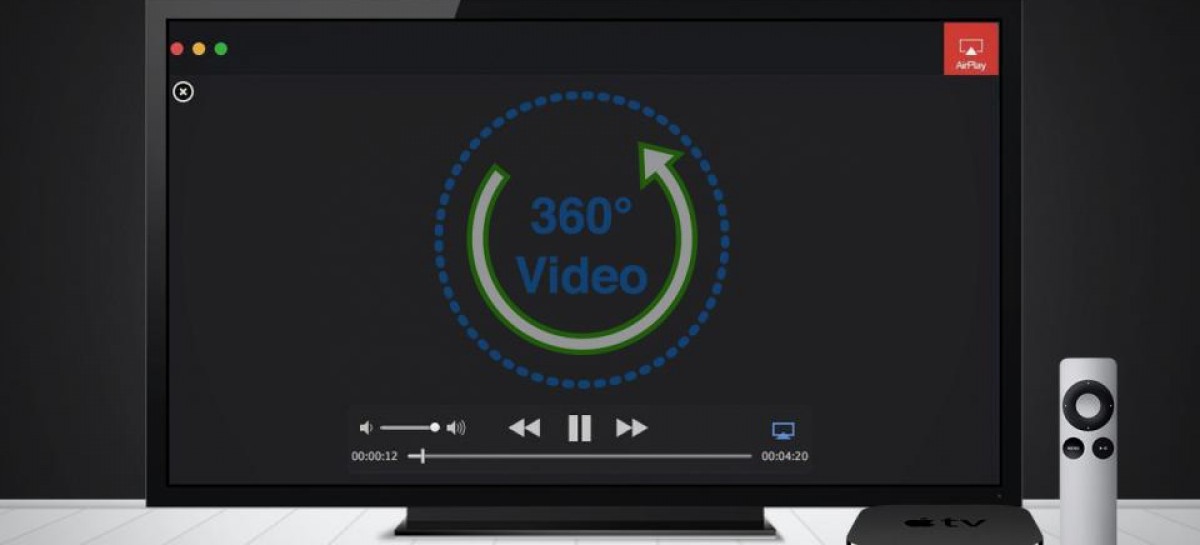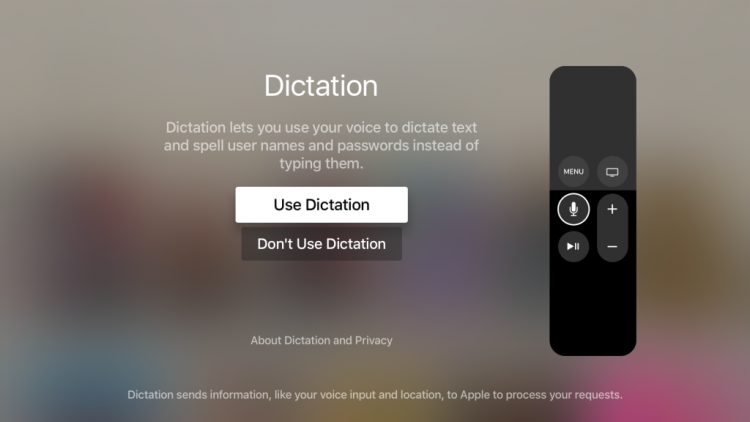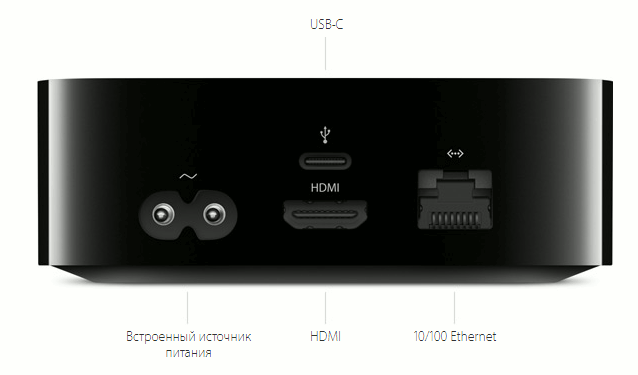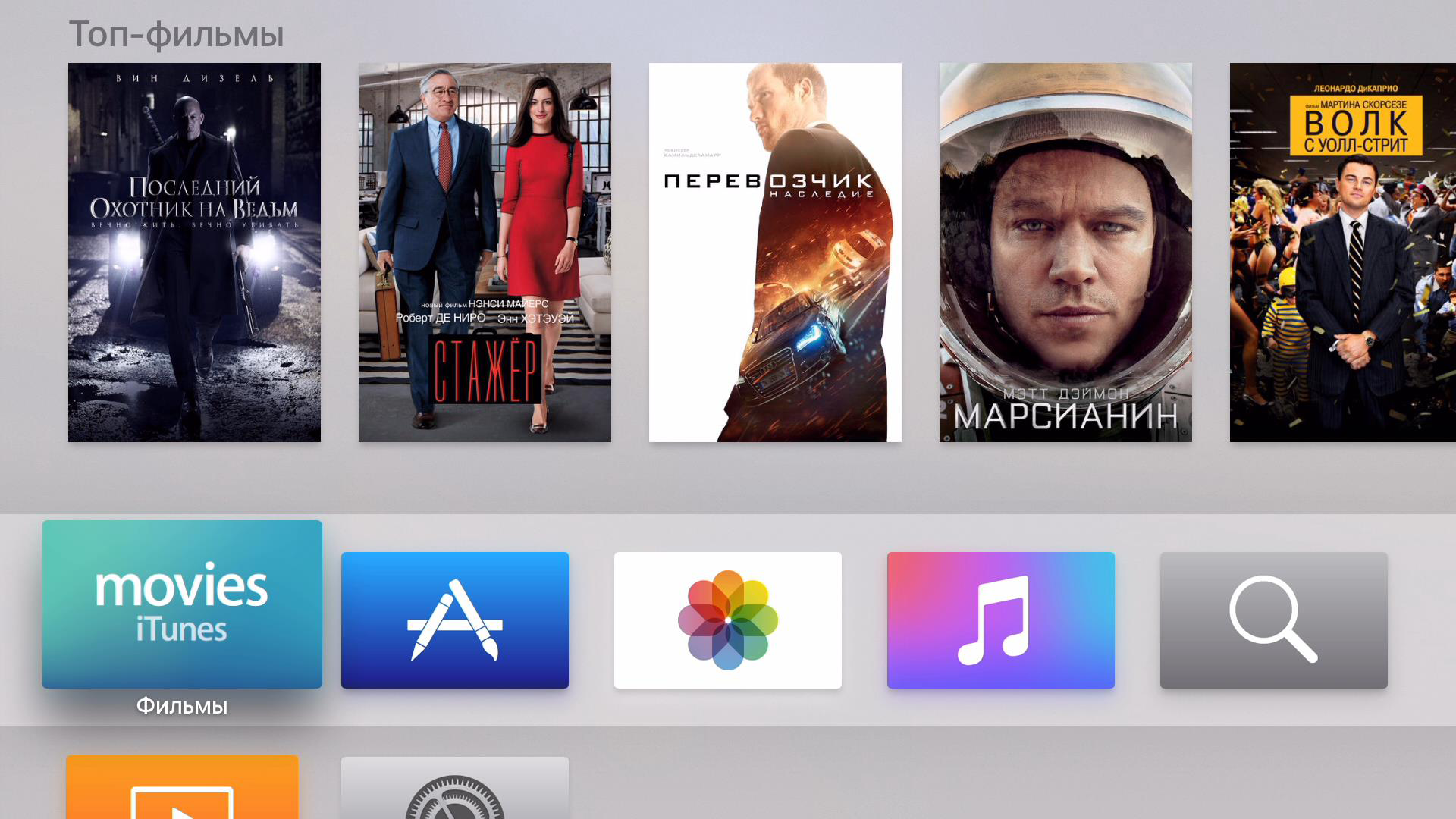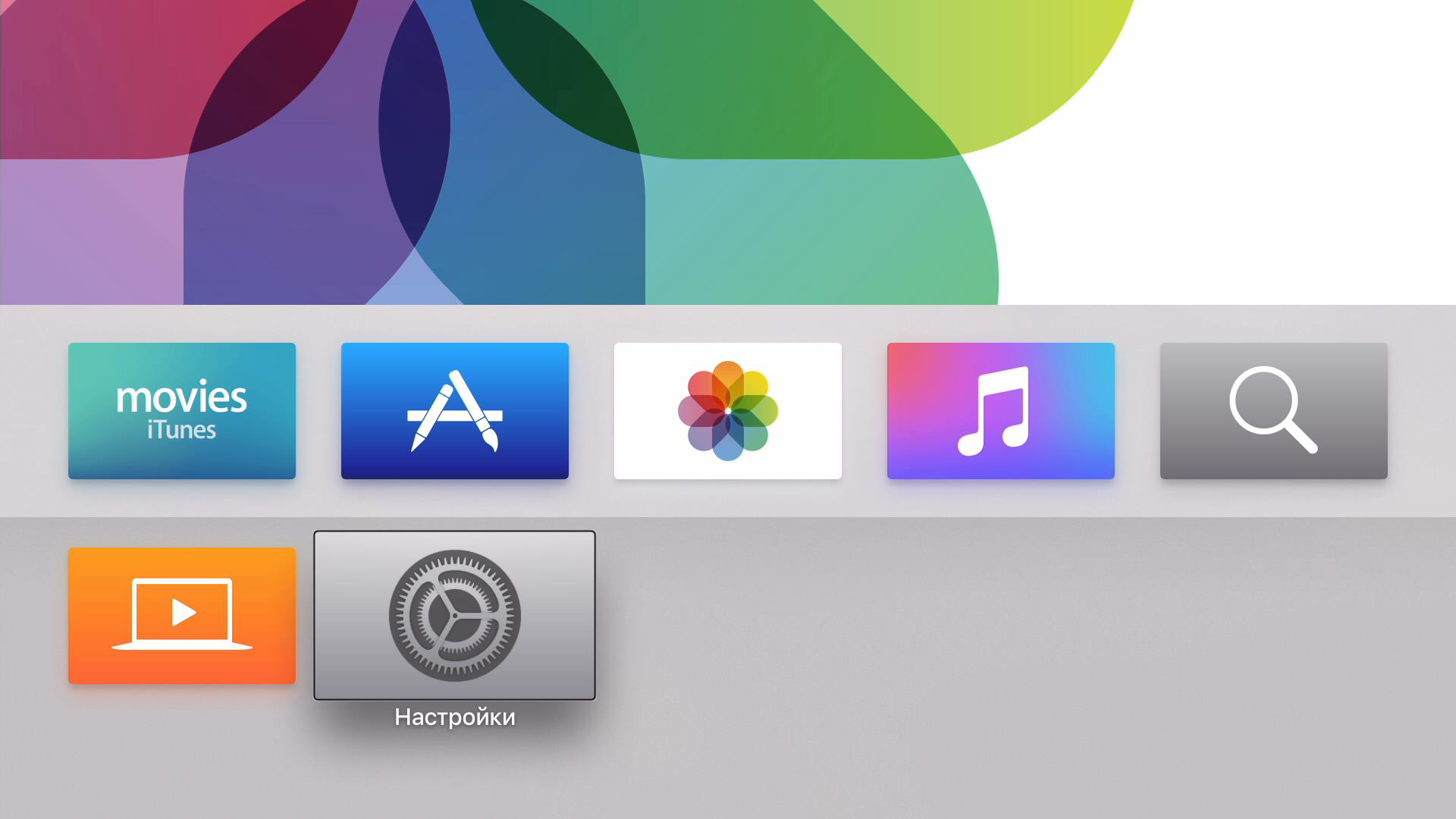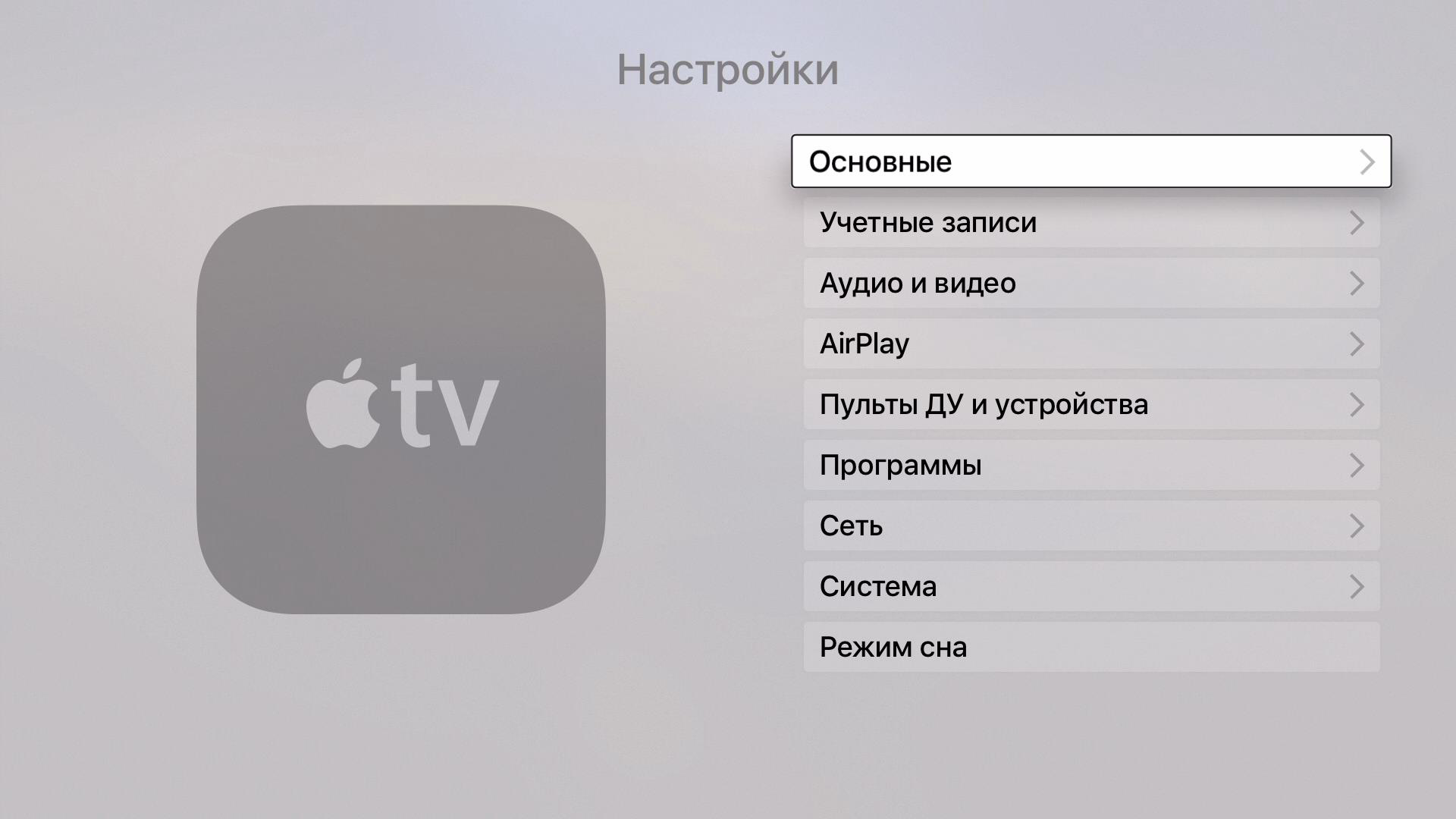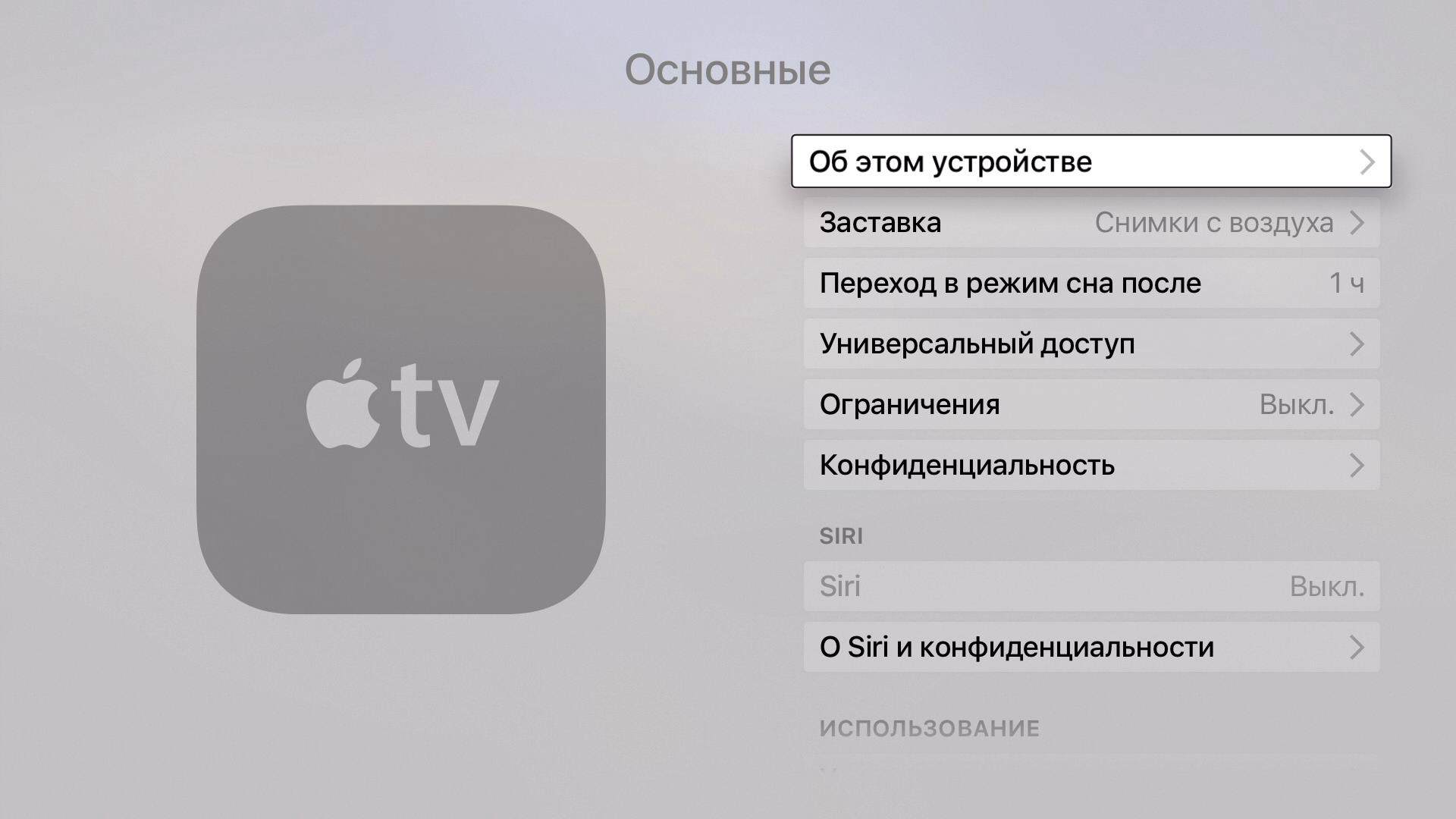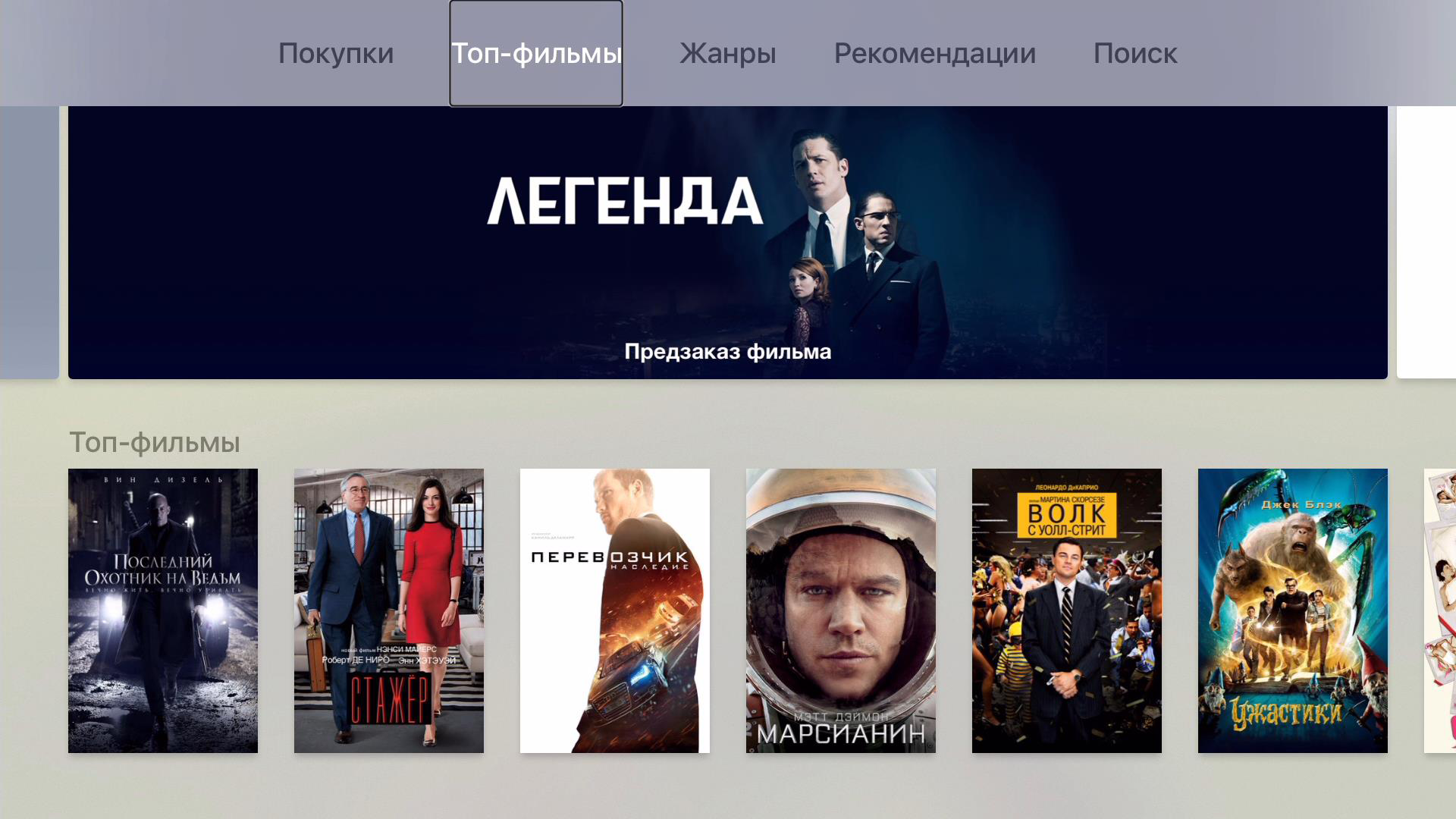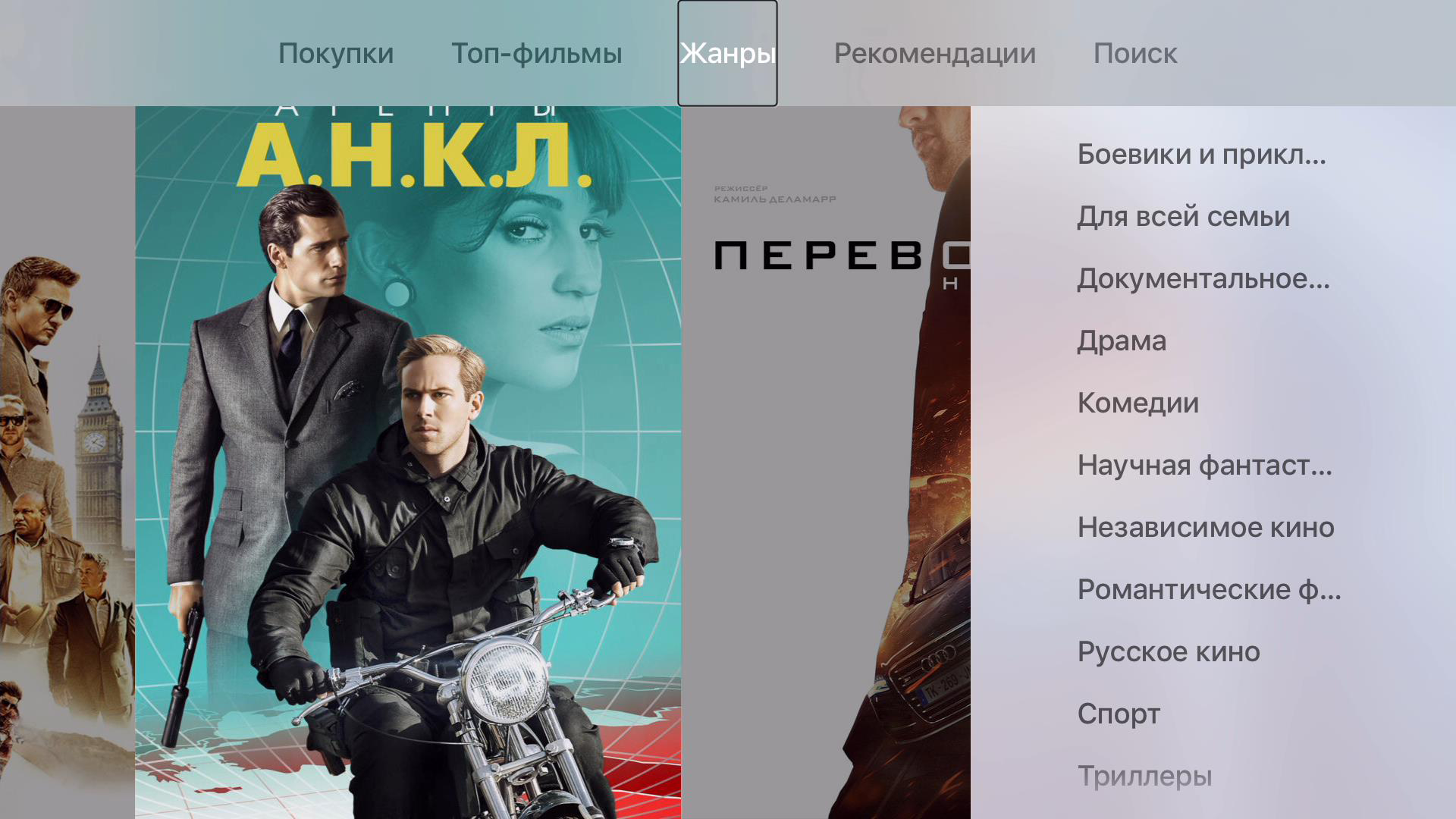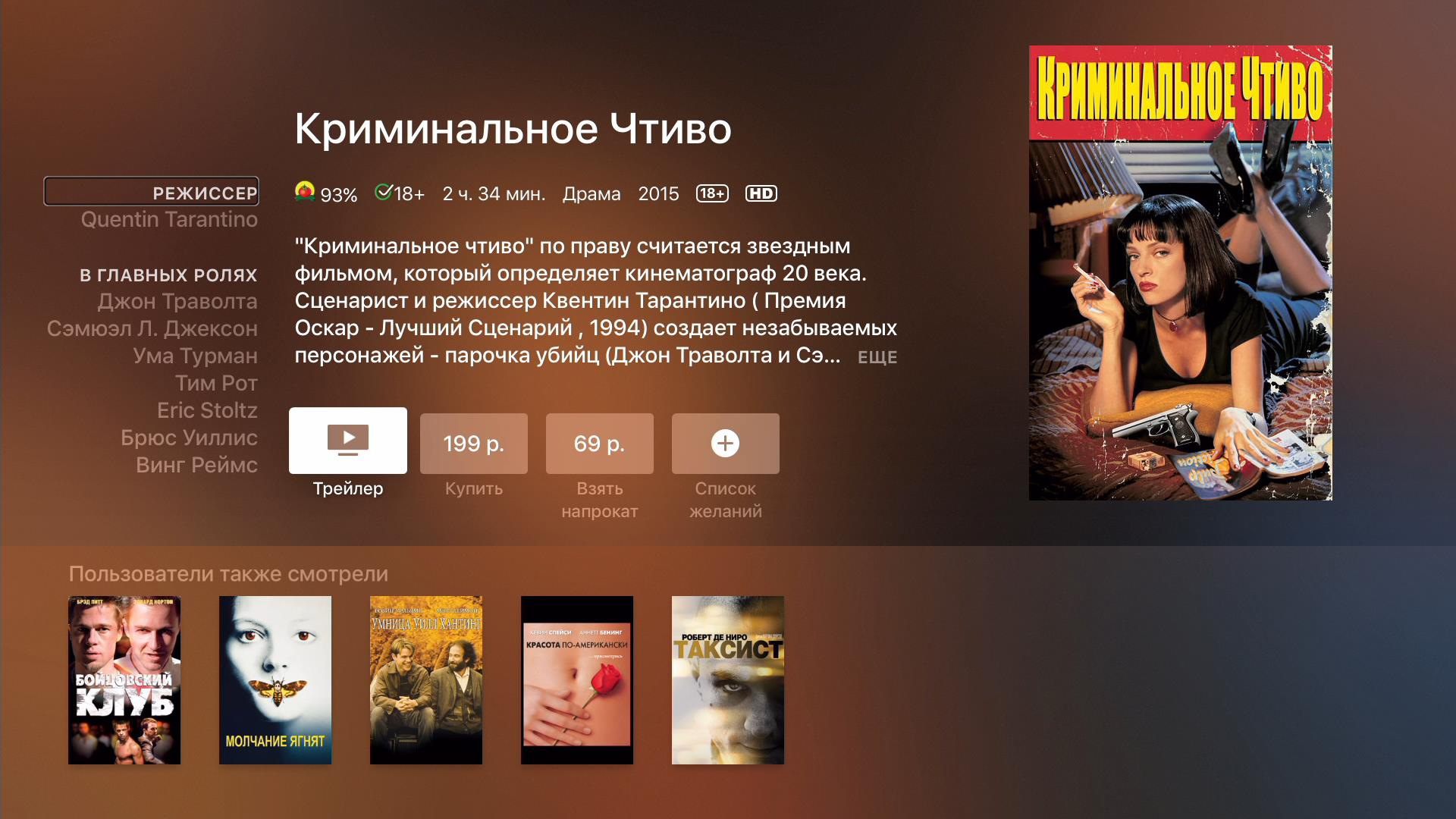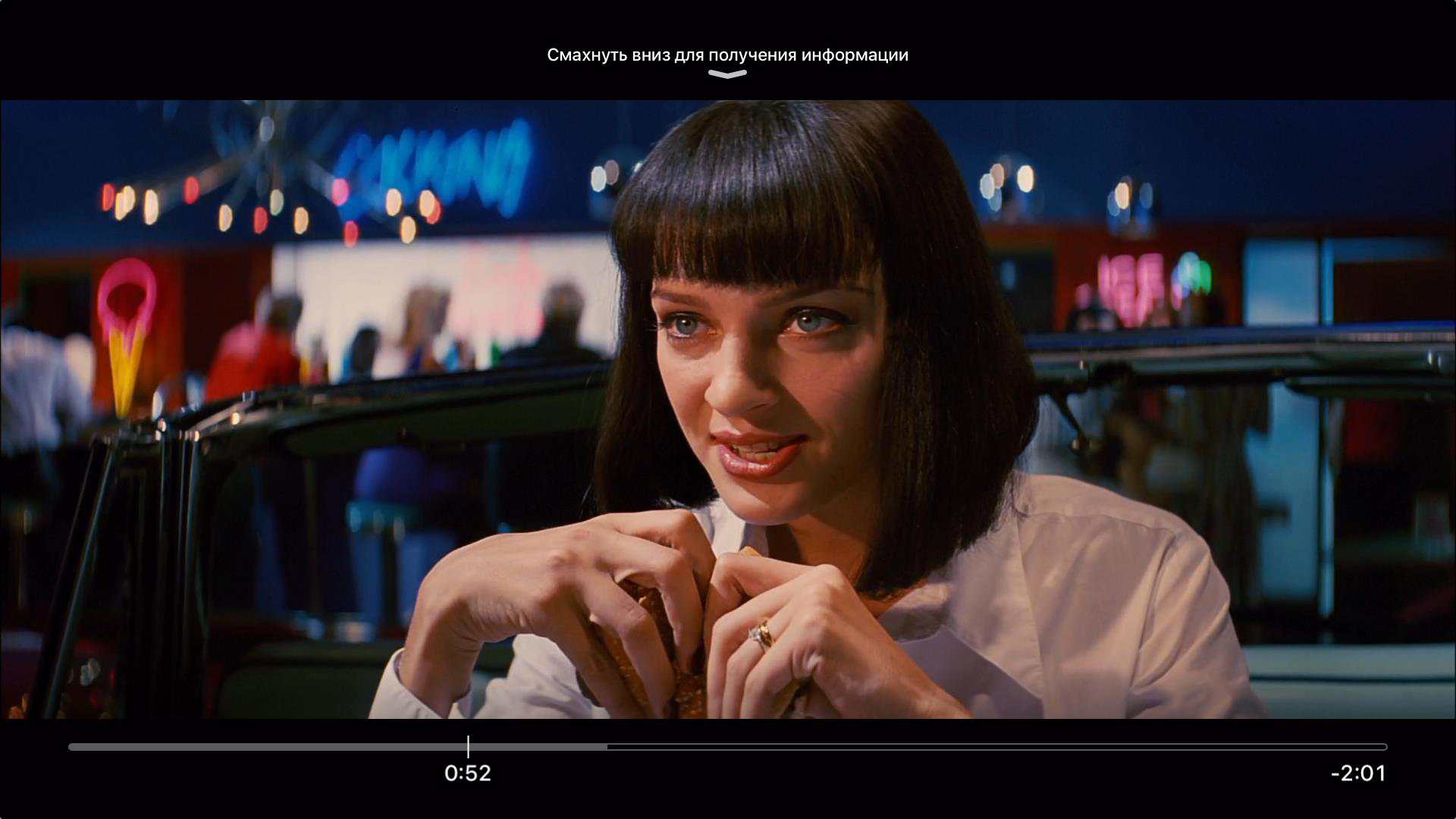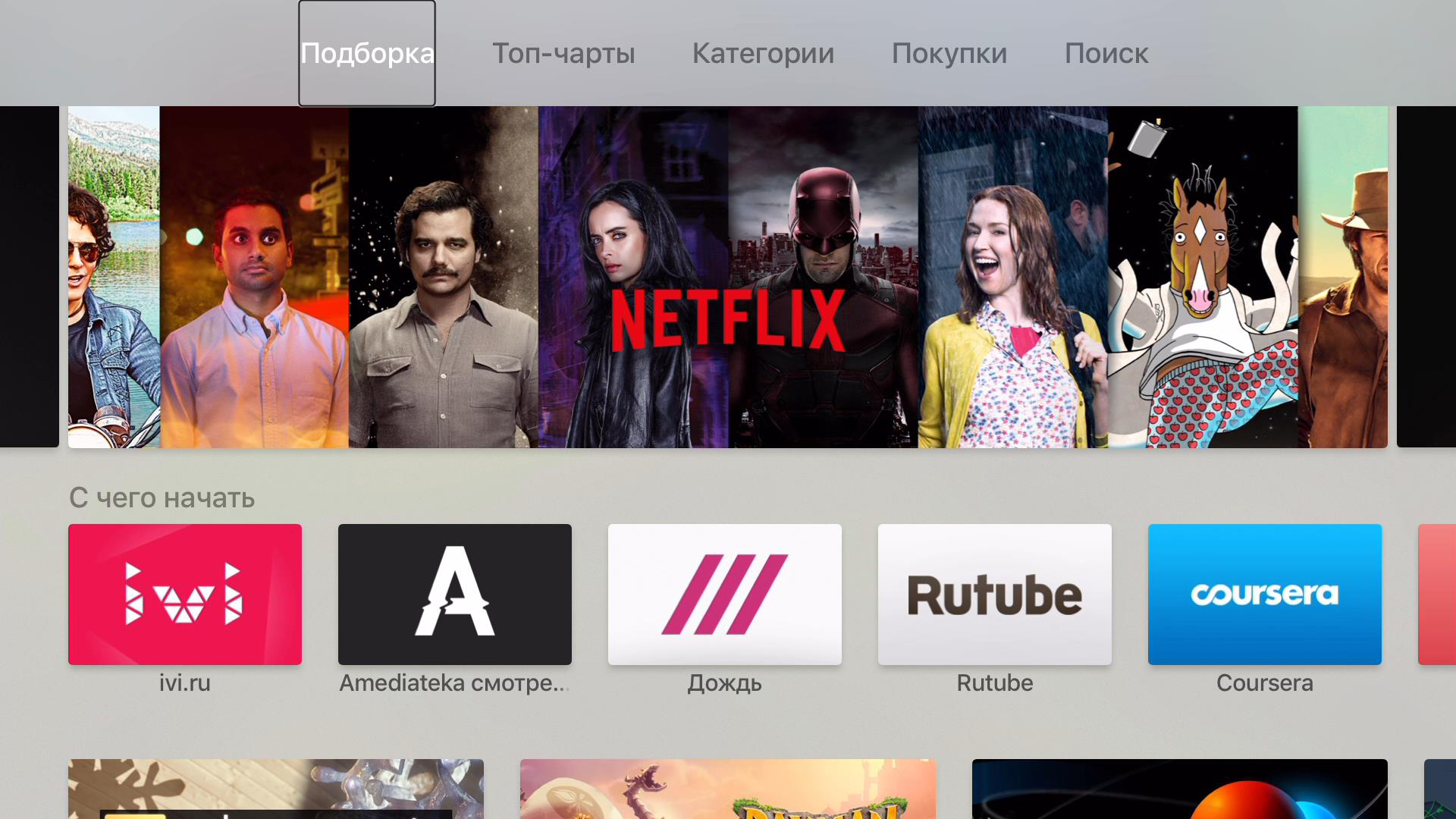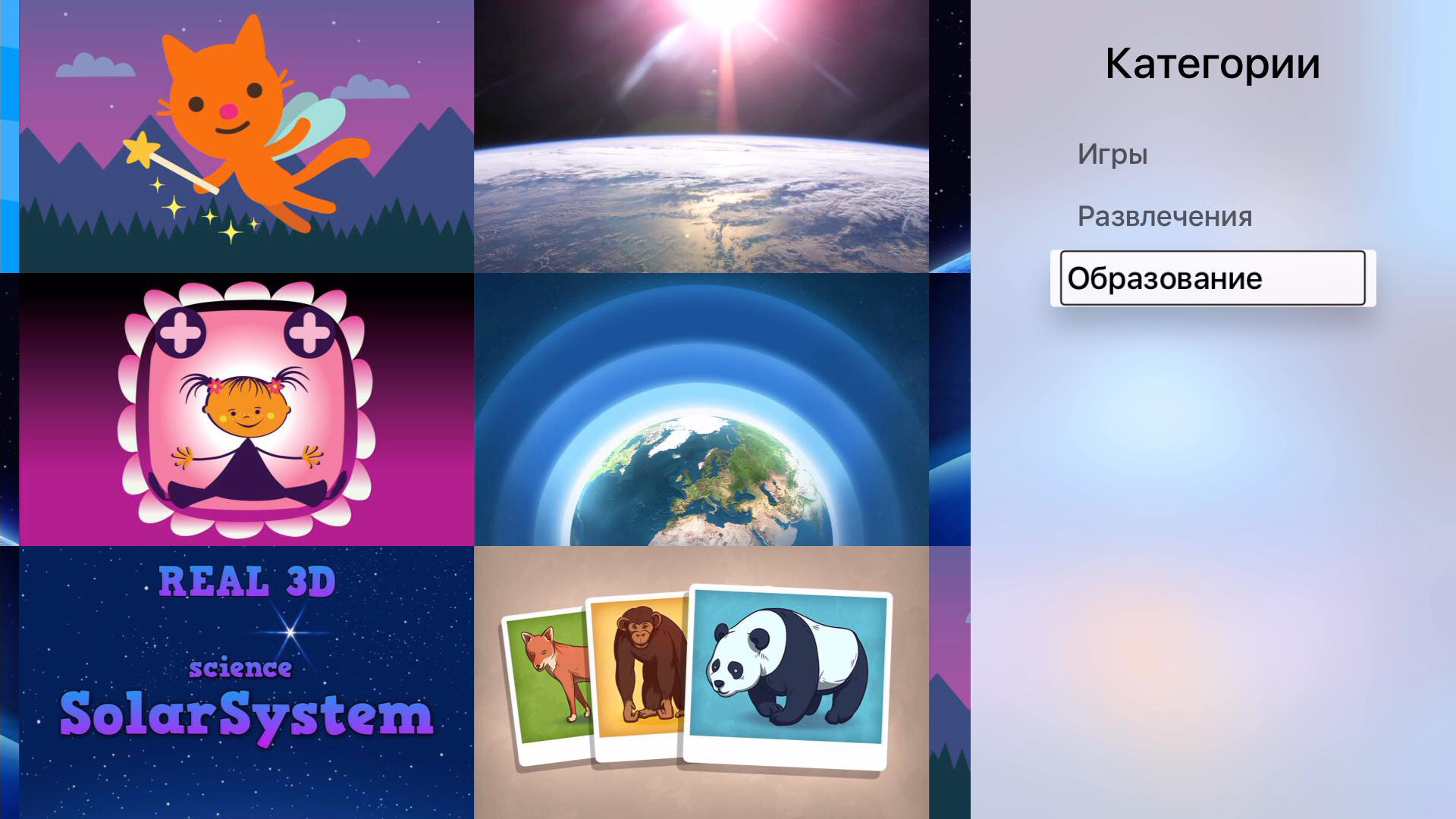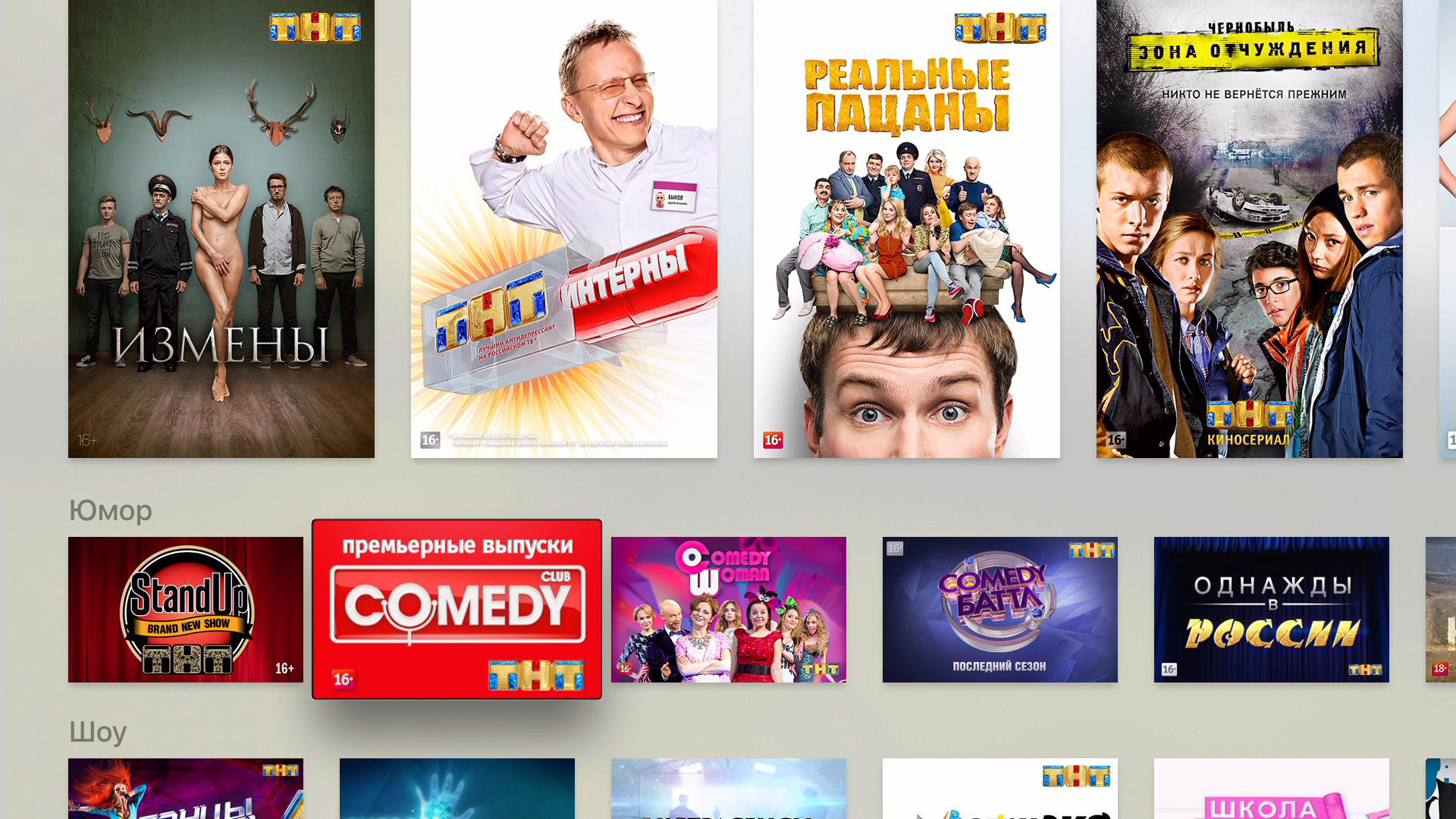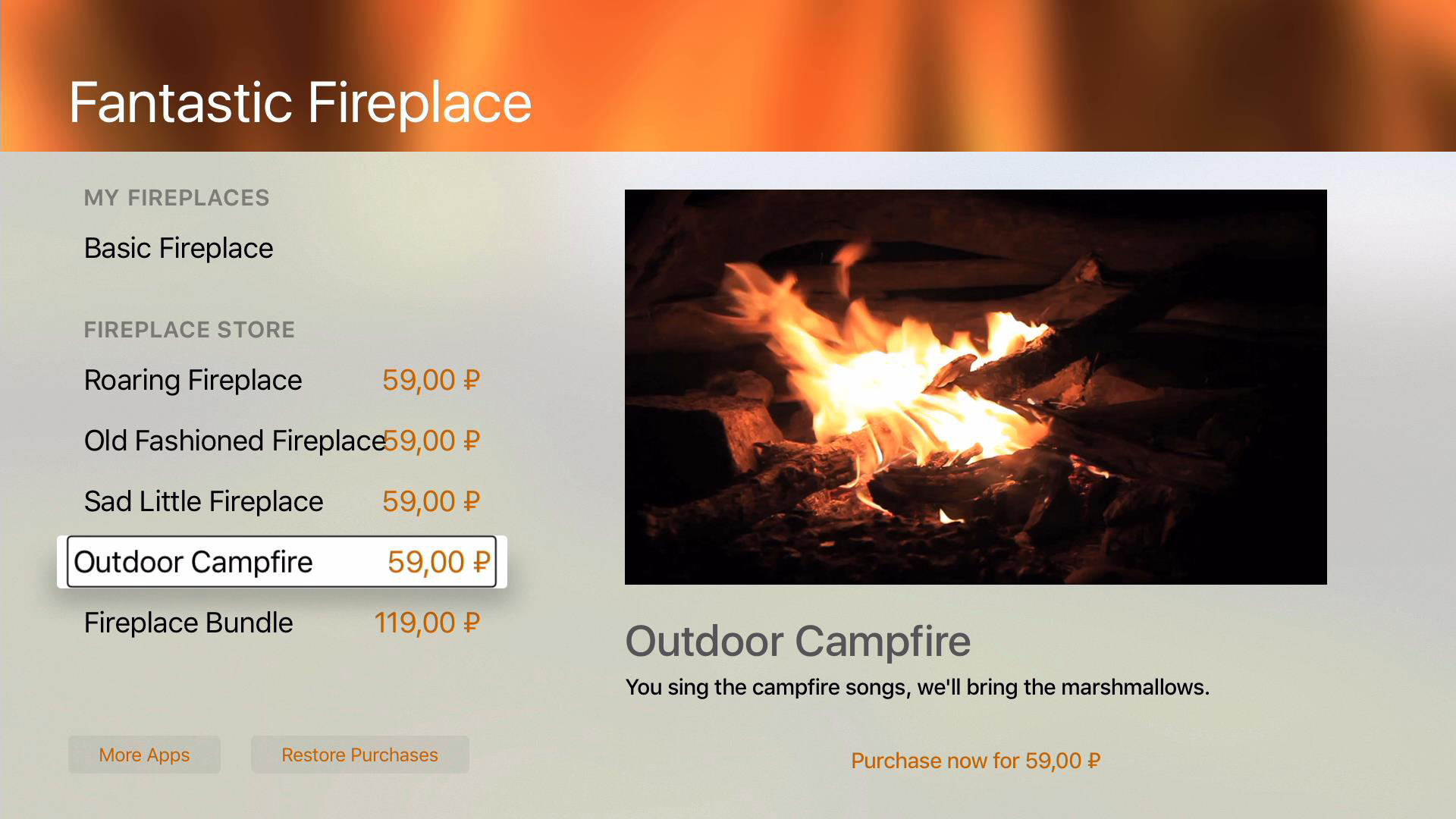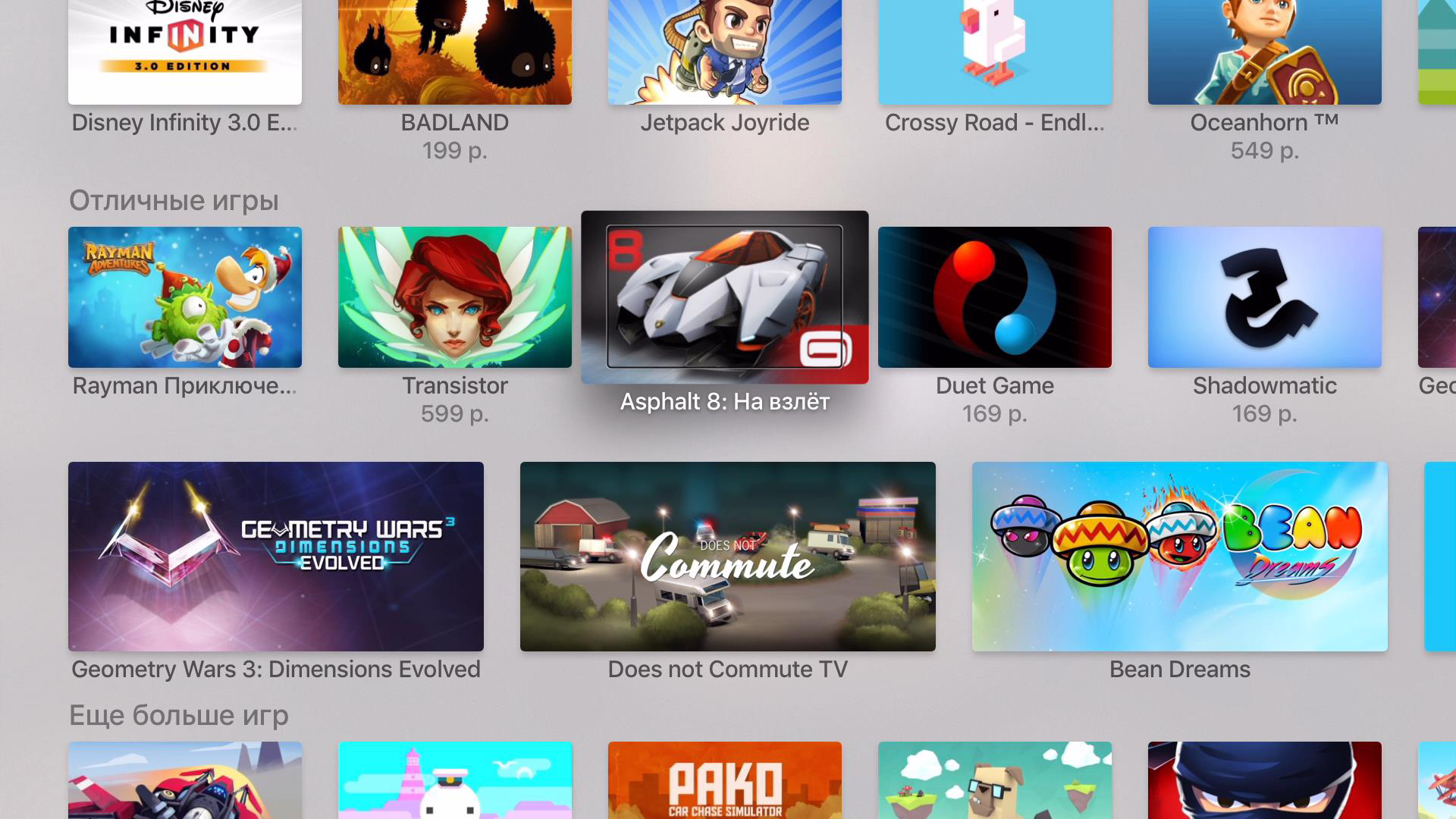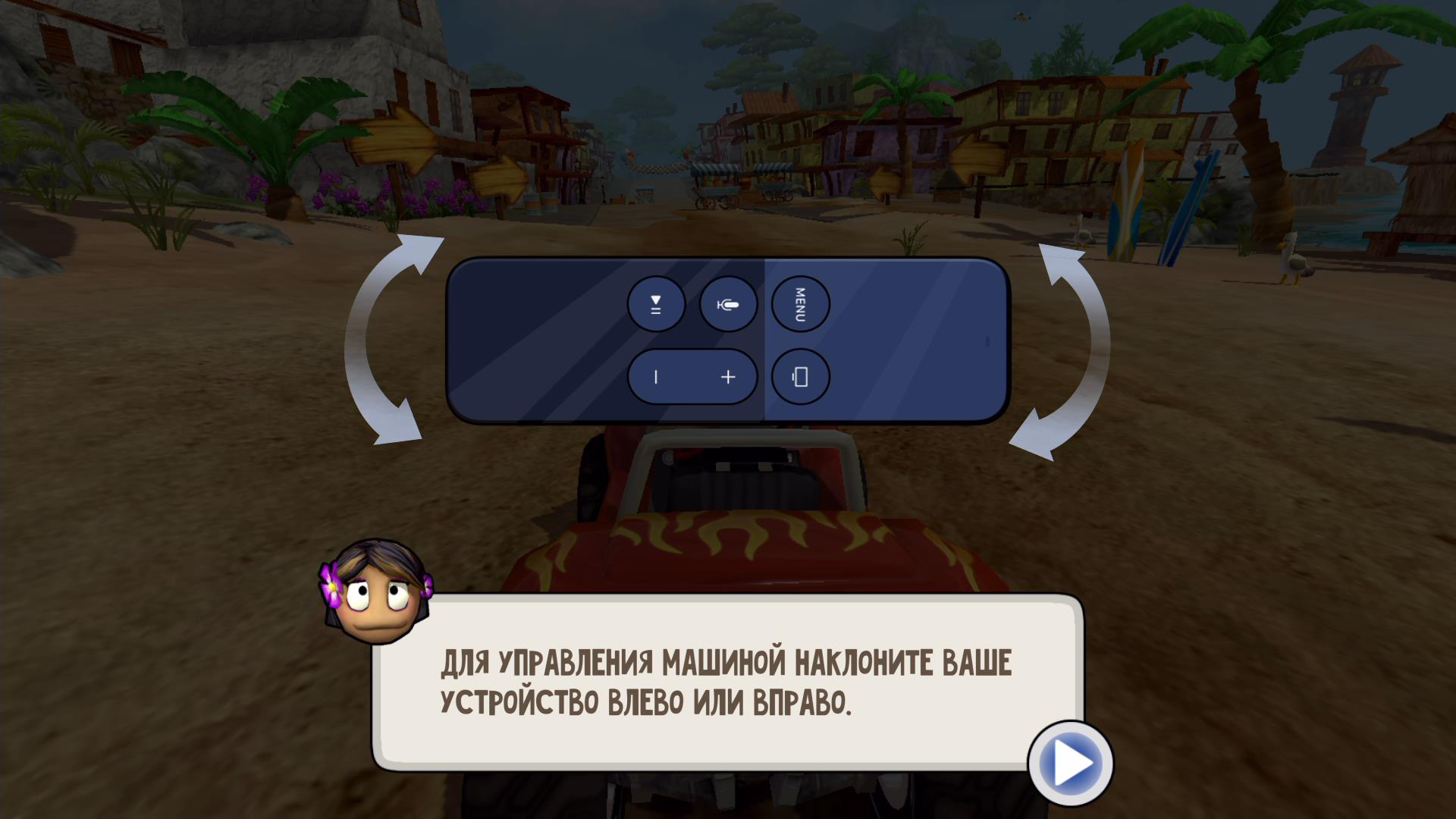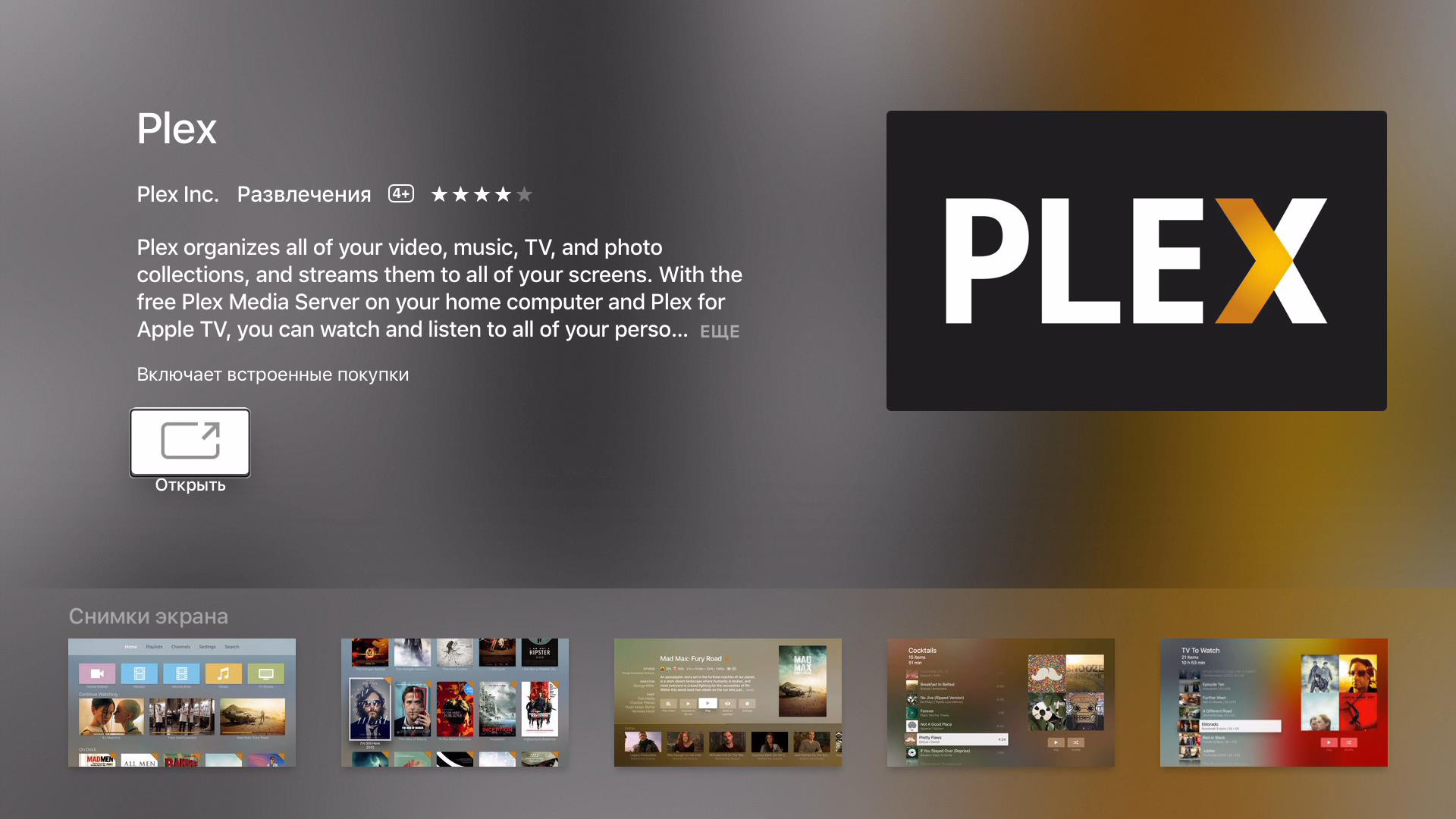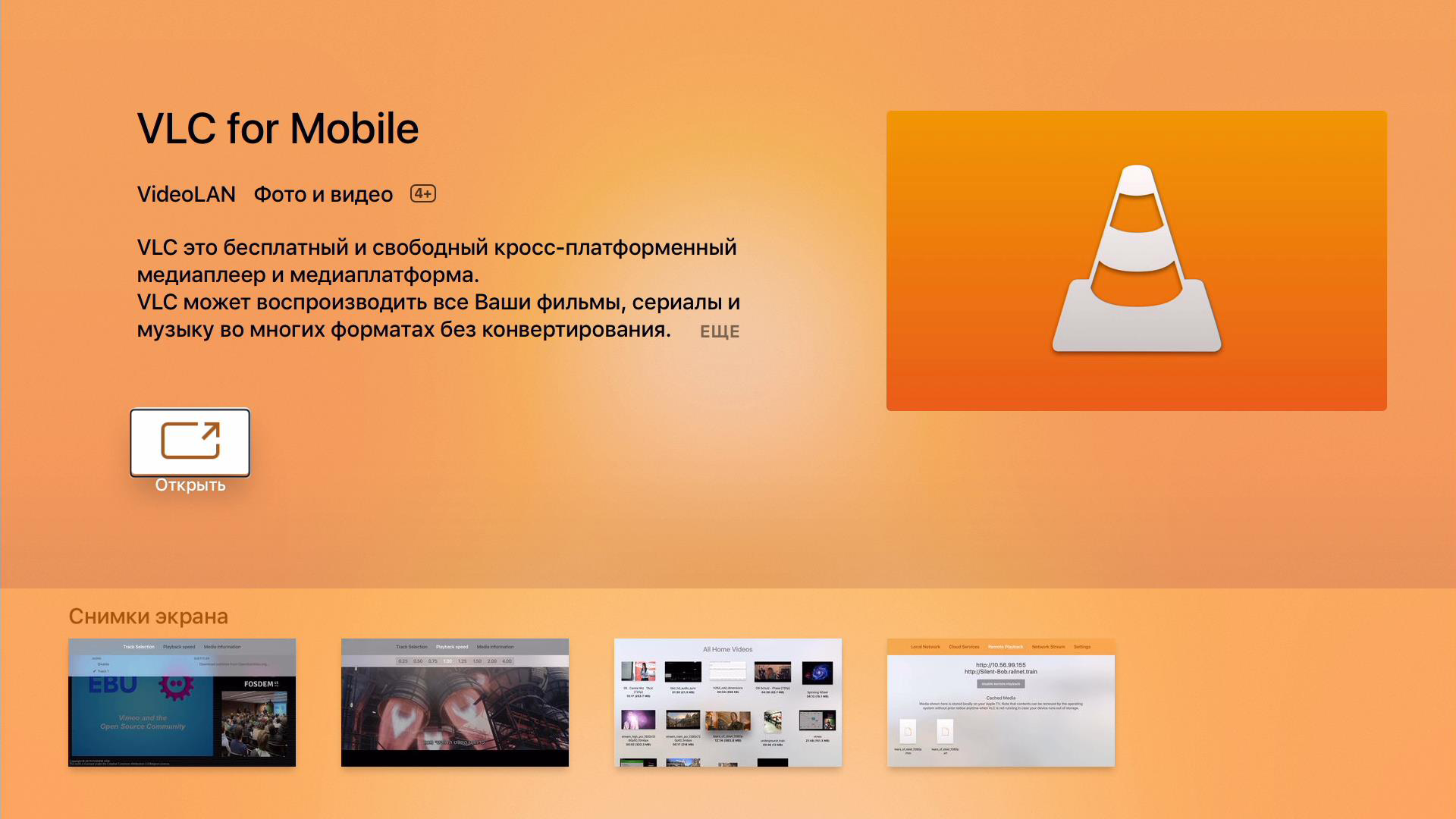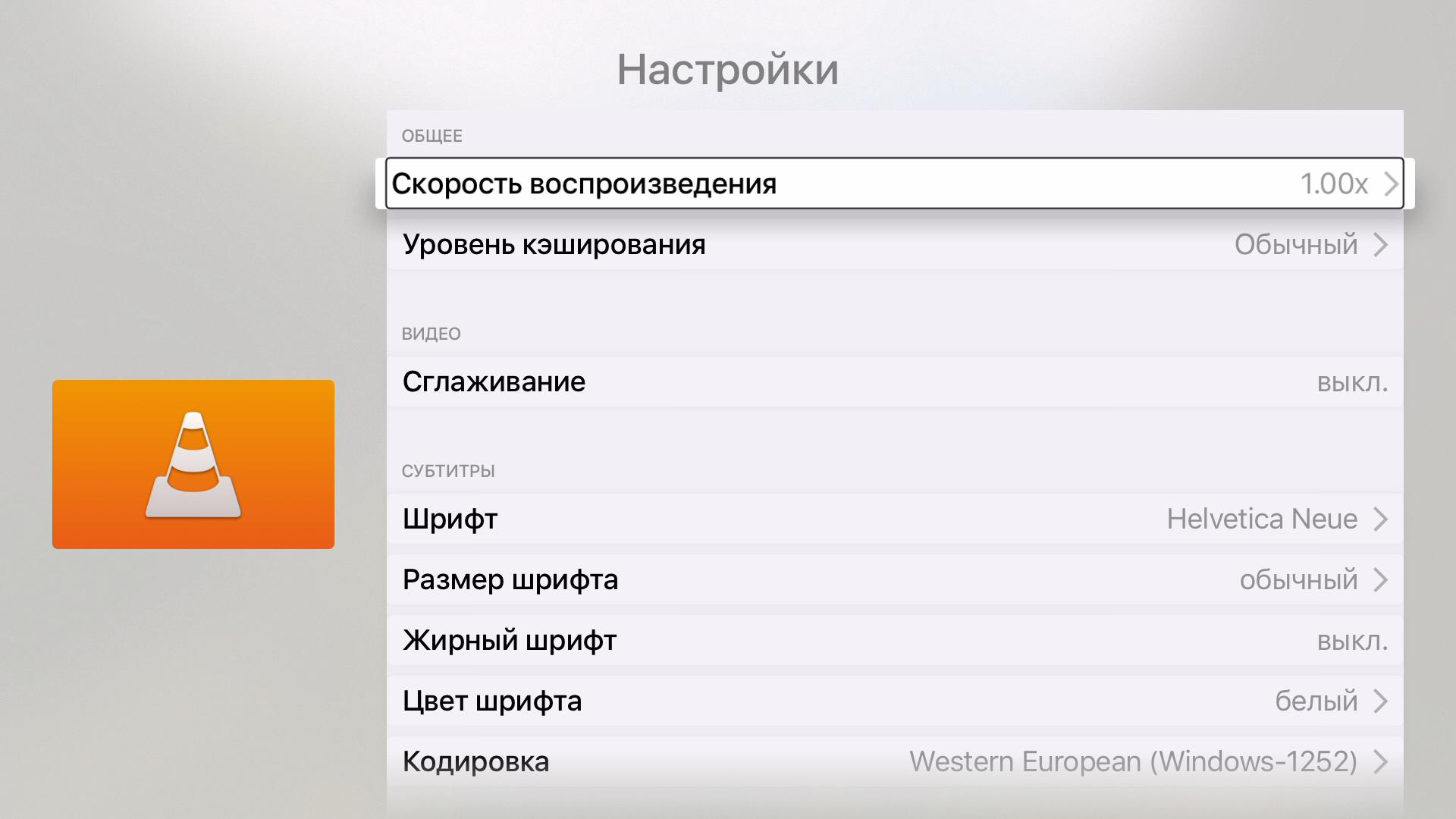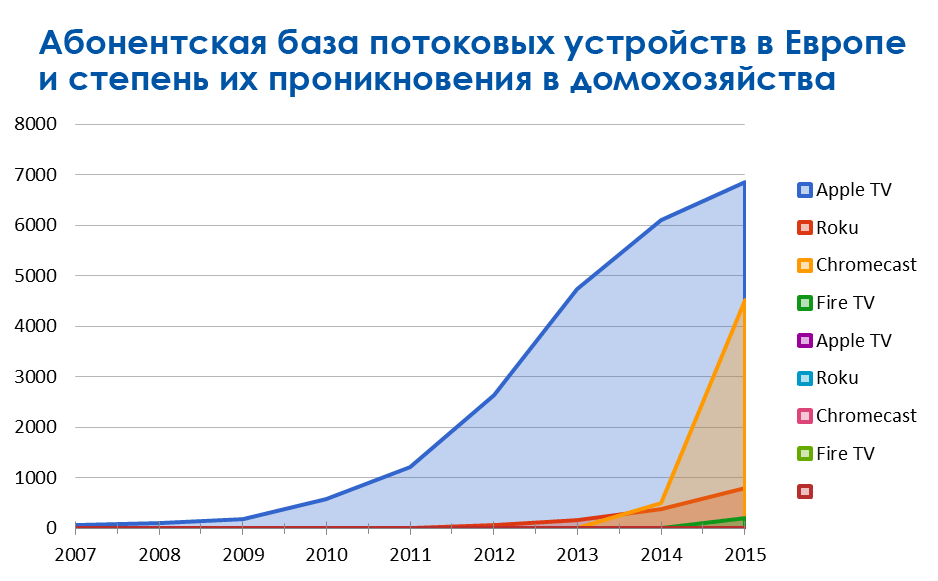[shadow=blue]Apple TV четвёртого поколения: плеер или всё-таки консоль?[/shadow]
Работа с устройством
Для подключения приставки и начала работы не нужно вчитываться в инструкции. Достаточно лишь подключить его к сети и видеопанели, после чего через пятнадцать секунд, требуемых на загрузку устройства, по имеющимся на экране русскоязычным подсказкам потребуется настроить устройство несколькими простыми действиями: ввести имя и пароль домашней сети и войти в свой аккаунт Apple ID. И то, и другое можно сделать как вручную, набрав на виртуальной клавиатуре соответствующие данные, так и с помощью других имеющихся в вашем арсенале устройств, работающих под управлением iOS. Данные между ними и Apple TV будут переданы по Bluetooth автоматически.
?#Особенности и возможности tvOS
Оболочка tvOS во многом напоминает как iOS 9, так и интерфейсы других операционных систем Apple-устройств, начиная с организации меню и заканчивая элементами оформления, анимацией и шрифтами. Поклонникам Apple вряд ли придётся привыкать к новому ПО Apple TV или искать, что именно и где расположено. Для них здесь всё должно быть знакомо и интуитивно понятно. Всем остальным можно порекомендовать в течение первых пяти-десяти минут полистать разделы меню, войти в те или иные приложения, а также попробовать навести свой собственный порядок на главной странице с пиктограммами. Ничего сложного в этом нет.
Прорисовка и оформление меню Apple TV без всяких оговорок достойны наивысшей оценки. Отдельной похвалы заслуживает анимация каждой мелочи. Например, при наведении курсора на пиктограмму и удерживании скрытой под сенсорной панелью пульта Siri Remote кнопки подтверждения, пользователь увидит дрожание или покачивание изображения, говорящее о возможности перенести пункт меню в другое место или вообще удалить его с главной настраиваемой по своему желанию страницы.
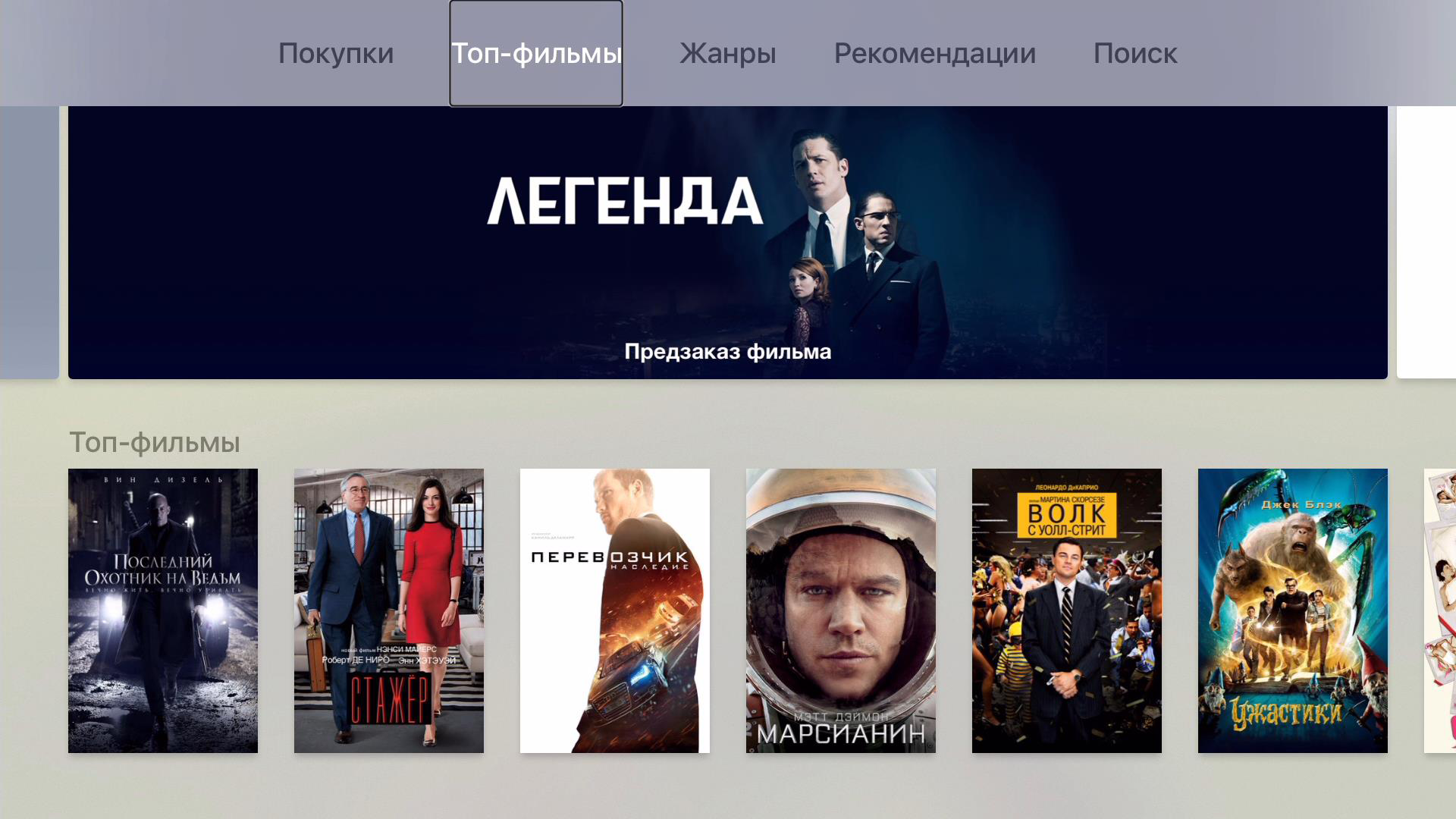
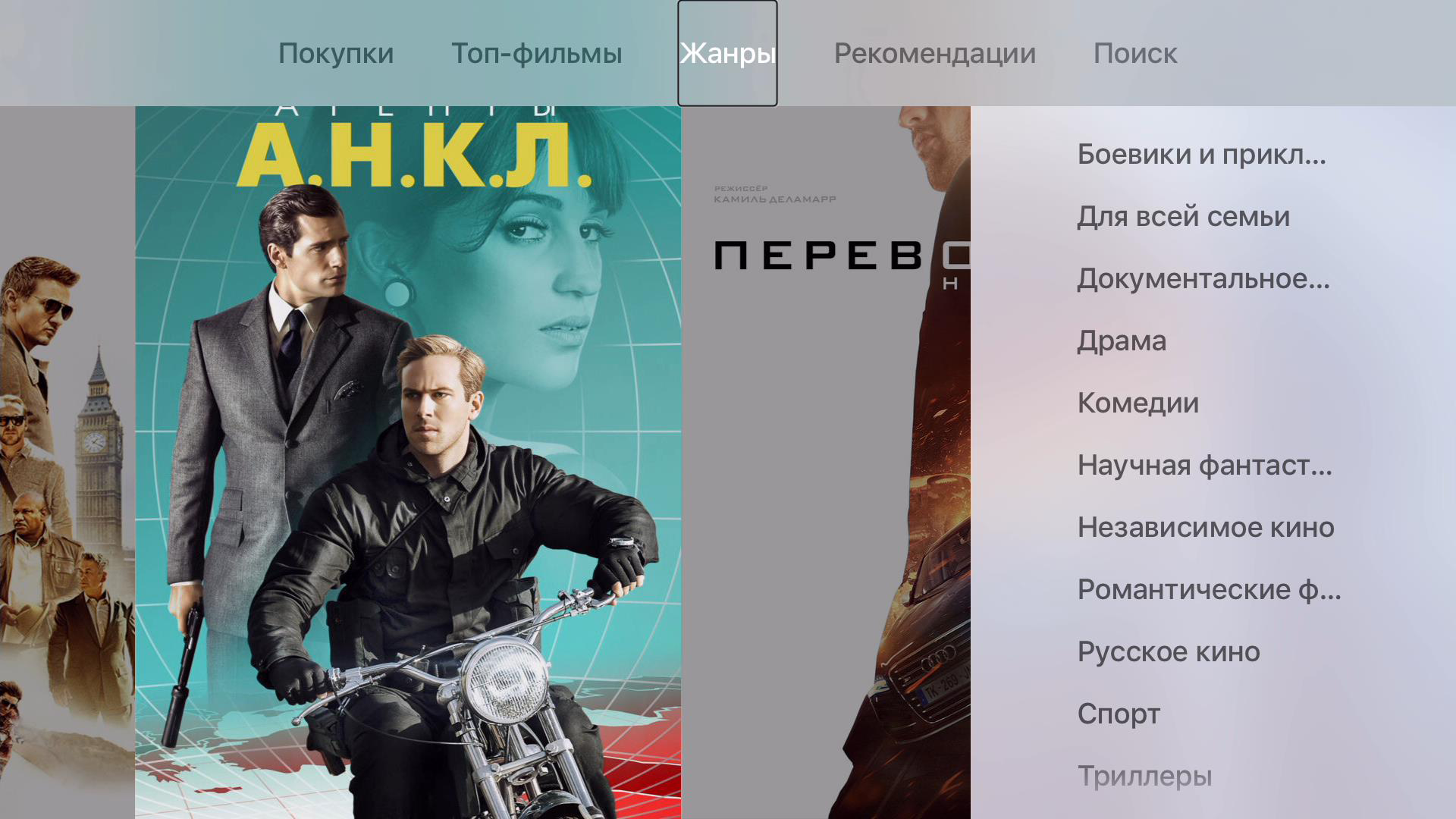
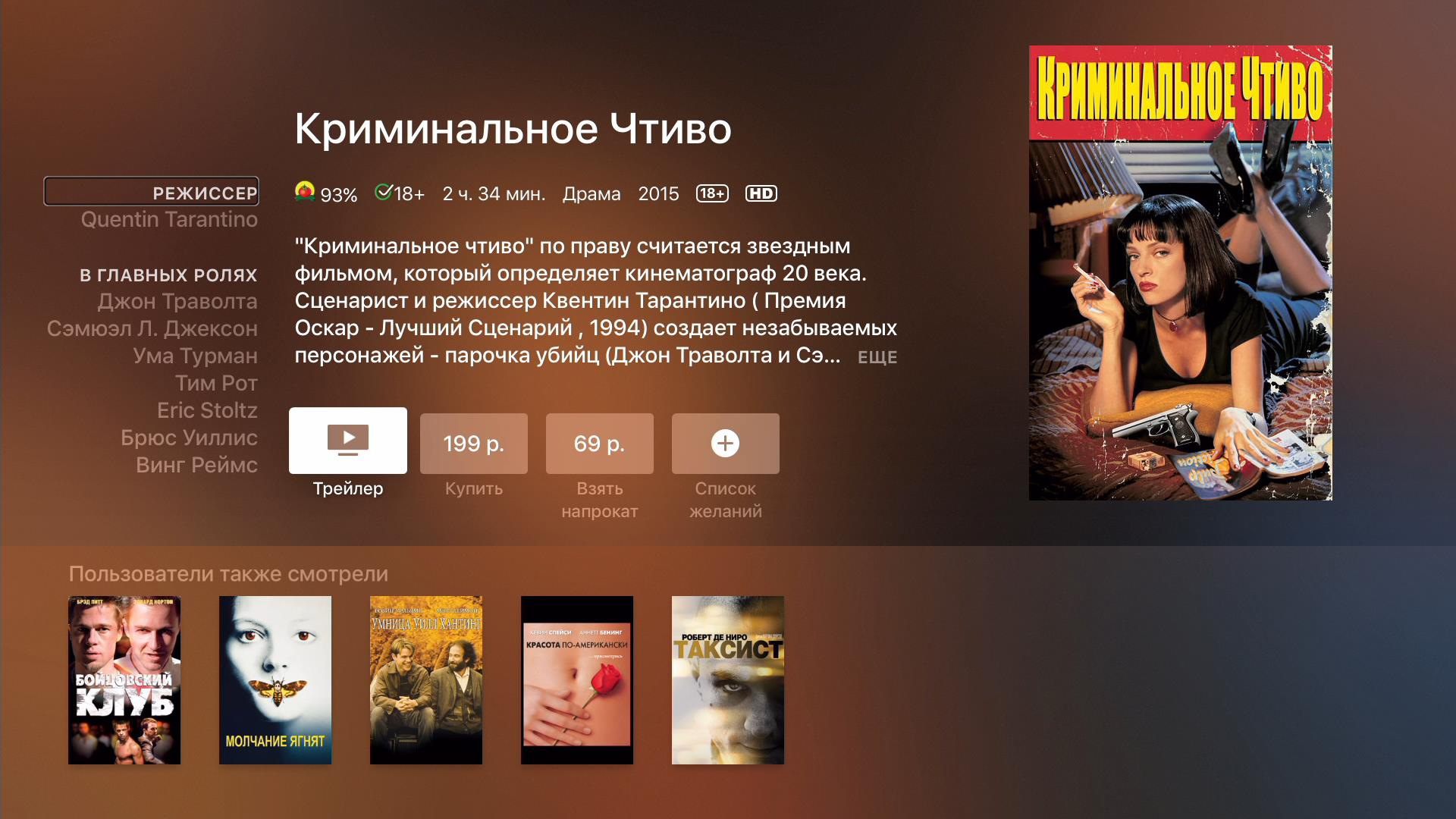
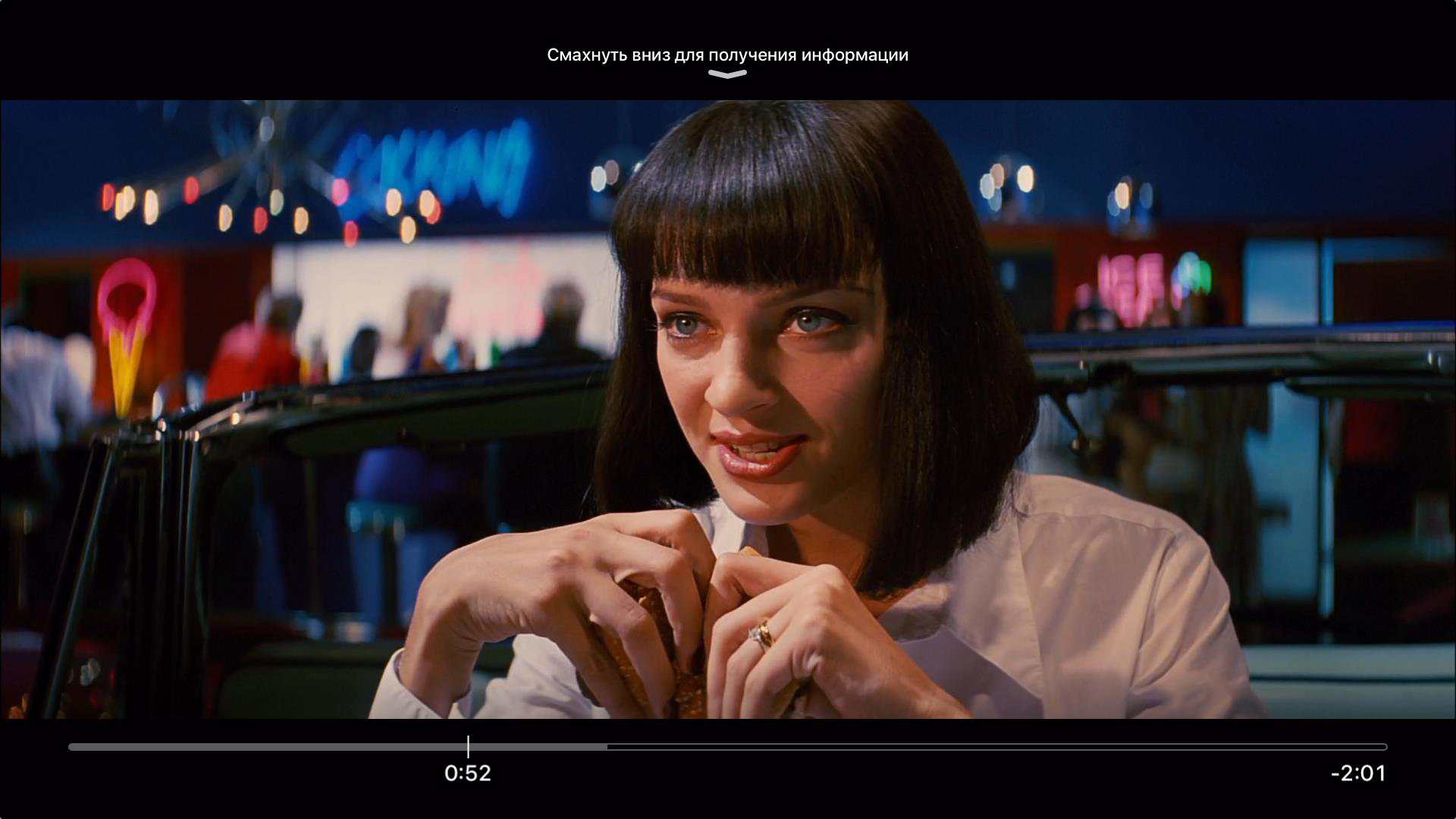
Сразу после первой загрузки устройства пользователь увидит семь основных разделов меню: Фильмы, Музыка, Фото, App Store, Поиск, Компьютеры (подключённые устройства) и Настройки. Работа с сервисами для проигрывания мультимедийного контента у Apple TV не требует привыкания. Особенно всё предельно ясно здесь будет для тех пользователей, кто уже знаком с iTunes. Выбрать фильмы и музыку можно как из списка уже приобретённых позиций, так и из общего перечня (здесь поможет поиск). В случае с фильмами из российской фильмотеки искать можно только по названию, а вот найти ту или иную ленту по имени режиссёра или актёра, увы, не получится, хотя для фильмотек других стран это возможно.
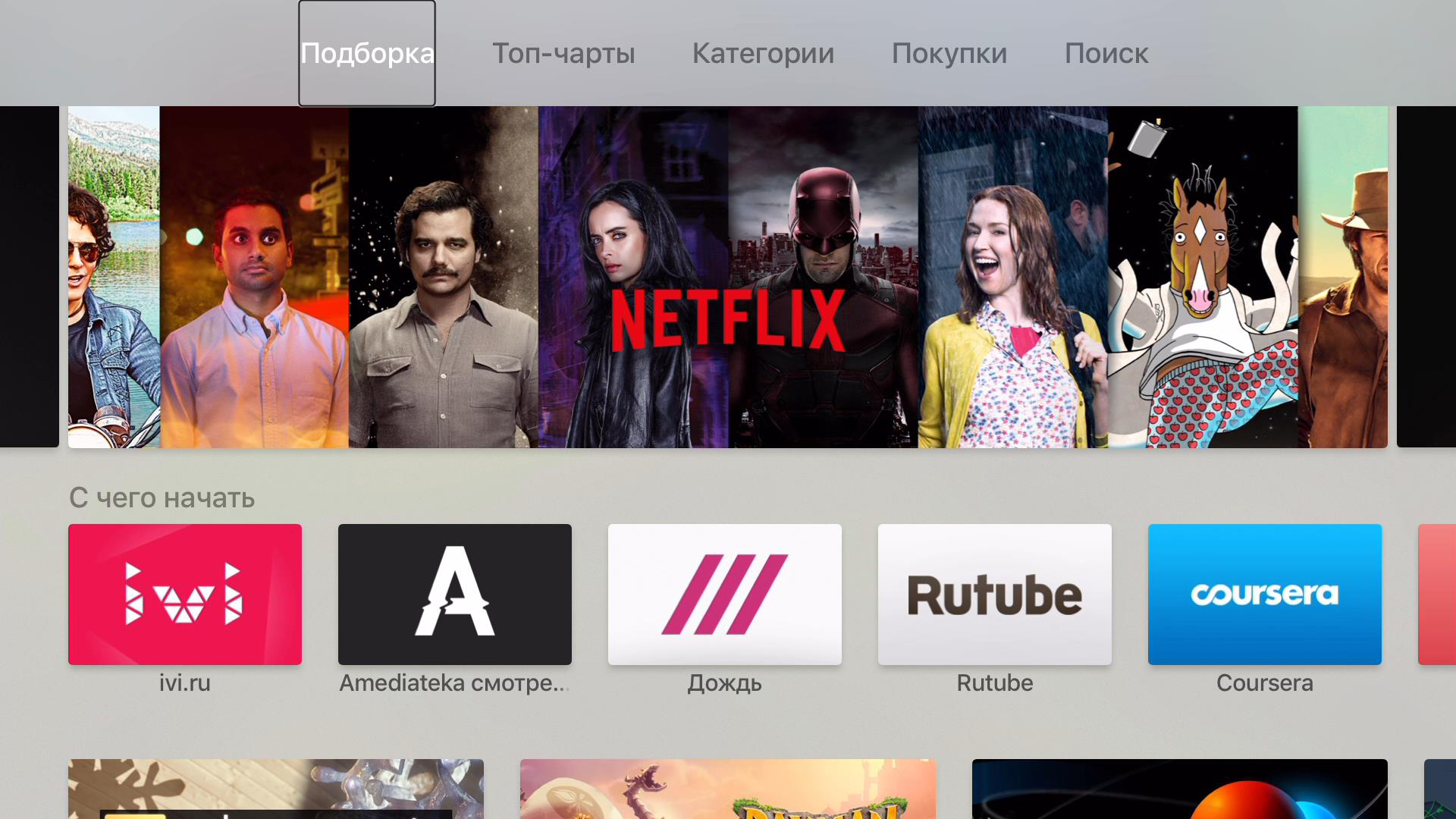
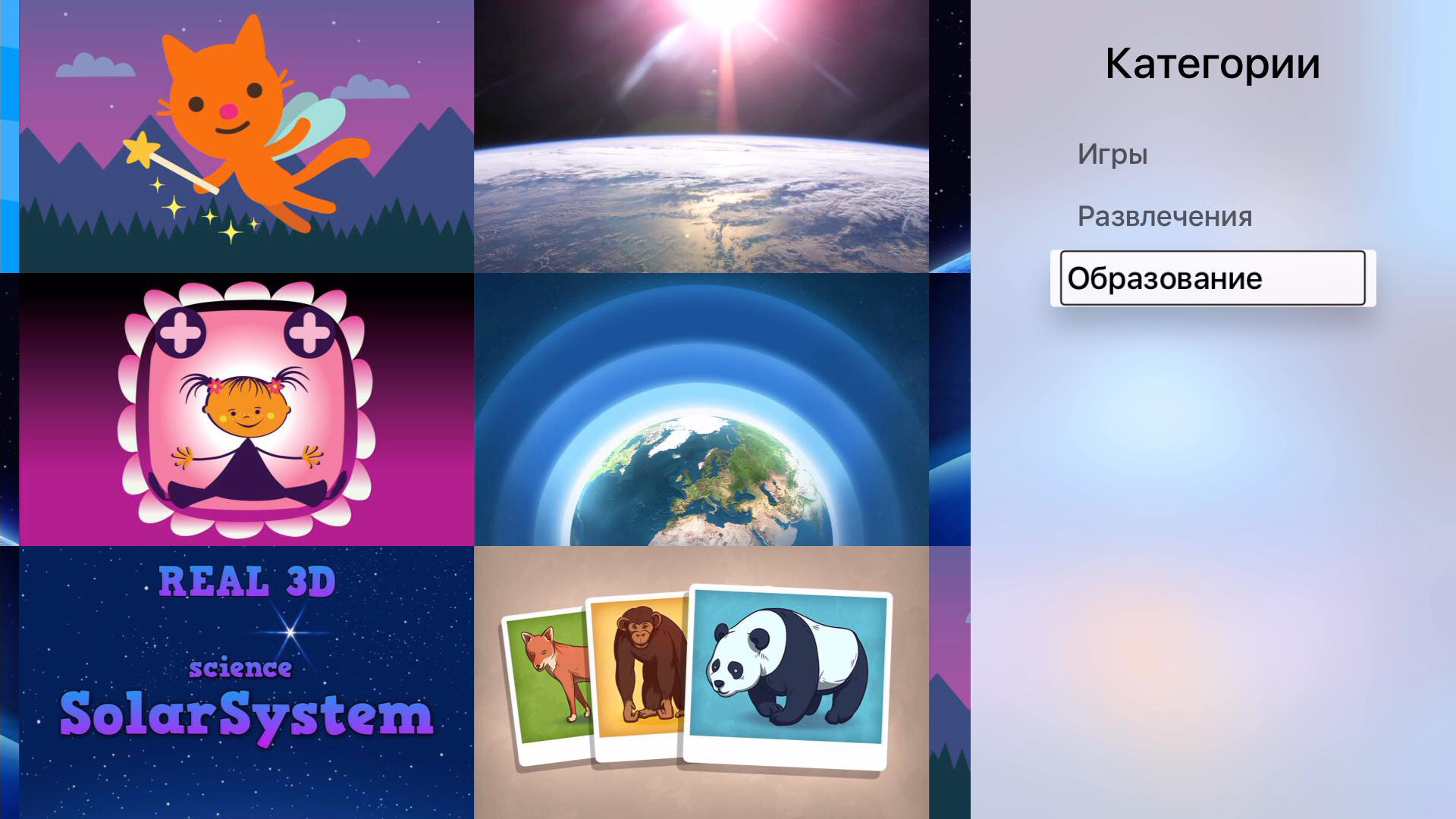
Но наибольший интерес вызывает конечно же сервис App Store, отсутствующие ранее у Apple TV. Вот только не стоит надеяться на то, что все купленные вами ранее приложения, доступные для других устройств Apple, будут отображаться в списке доступных к установке на Apple TV. На момент тестирования устройства круг совместимых приложений был сильно ограничен. Со временем ситуация, скорее всего, поменяется в лучшую сторону, но радикальных изменений ожидать не стоит – ни органы управления, ни система организации памяти нового Apple TV не позволят легко и просто адаптировать все существующие приложения. О первом мы ещё поговорим чуть позже, а второе представляет собой жёсткое ограничение по максимальному объёму приложения, связанное с необходимостью его постоянной дозагрузки в относительно небольшую по объёму память устройства через Интернет.

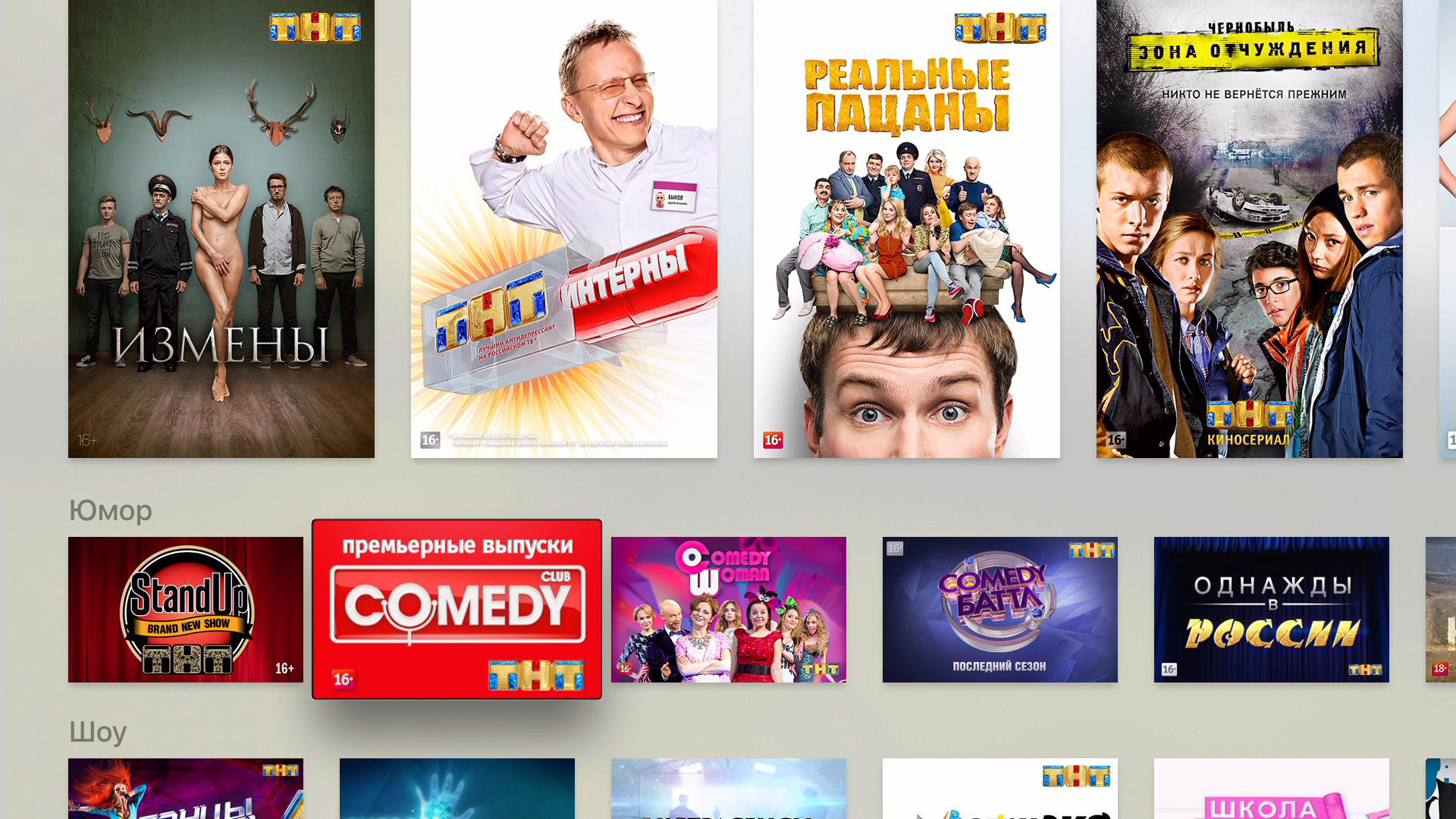
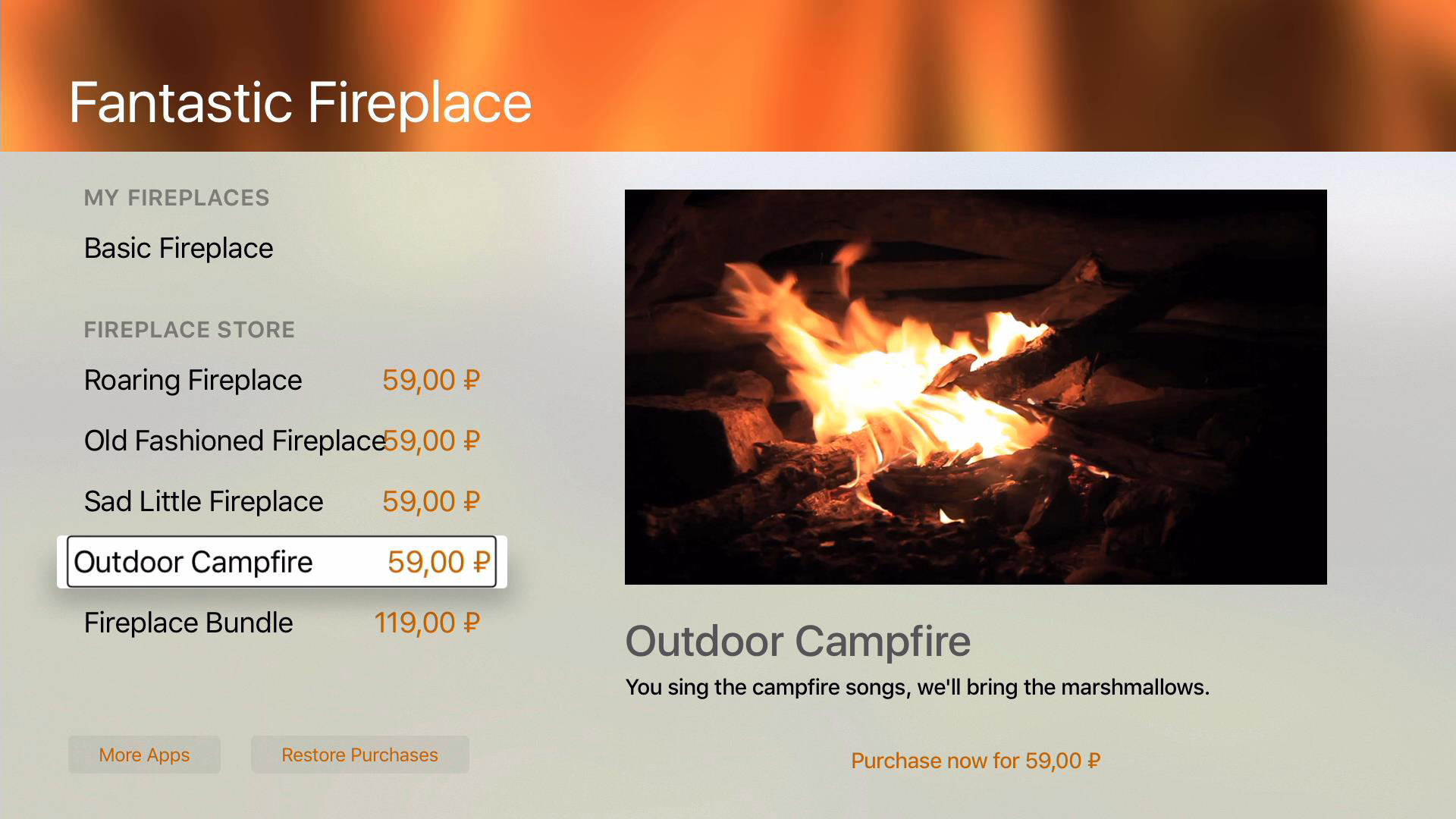

Среди различных сервисов можно отметить приложения YouTube, Flickr, TripAdvisor, Gilt, российские ivi, Rutube, Дождь. Приложения можно просматривать как единым списком, так и разделив их на три категории: Игры, Развлечения, Образование. Также можно просмотреть топ-листы по каждой категории. Удивило обилие приложений, имитирующих камин — в App Store для Apple TV их не просто много, а очень много, причём как бесплатных, так и платных. Буквально каждый пятый разработчик считает своим долгом создать подобное приложение, которое, по его мнению, должно «согревать» сидящего перед телевизором пользователя долгими зимними вечерами.
Игр на первый взгляд может показаться достаточно, но при более подробном изучении списка оказывается, что достойных вариантов убить своё бесценное время не так уж и много. Более подробно эту проблему мы осветим чуть позже, а пока лишь отметим наличие таких игр, как использующие датчики движения пульта Siri Remote симуляторы Asphalt 8, Beats Sport и Hit Tennis 3.
Отдельной похвалы заслуживают хранители экрана, которые могут меняться хоть каждый день, в зависимости от выбранной пользователем настройки. Хранители оформлены в как видеоролик, который каждый раз при включении закачивается с серверов Apple. Все видеоролики сняты с помощью дронов с высоты птичьего полёта и постоянно обновляются. Они переносят пользователя в крупные города по всему миру, к горным вершинам, рекам, каньонам и другим интересным объектам. В общем, неплохая альтернатива каналу National Geographics – скучно точно не будет. Если не хочется ждать выбранное в настройках время для начала заставки, то можно её запустить принудительно, дважды нажав на кнопку Menu на пульте Siri Remote.
?#Особенности работы с пультом ДУ
Несмотря на миниатюрные размеры, пульт Siri Remote прекрасно лежит в руке. При этом до всех его кнопок и сенсорной панели легко дотянуться большим пальцем. Не нужно перемещать пульт в ладони, чтобы добраться до нужной кнопки. Но и выронить пульт тоже несложно, вот поэтому производитель и выпустил ремешок для запястья. Впрочем, было бы неплохо поставлять этот жизненно необходимый аксессуар в комплекте с приставкой, а не продавать отдельно. Так как пульт подключается к приставке через Bluetooth, а не через ИК-порт, как в предыдущей версии, для его работы не требуется обеспечивать прямую видимость.
В качестве основного способа навигации разработчик предлагает использование смахивающих движений по сенсорной панели пульта Siri Remote в горизонтальной и вертикальной плоскостях. Для нормальной работы движения должны быть чёткими, в меру короткими и достаточно резкими. Пролистывание от одного края сенсорной панели до другого приведёт к достаточно медленному, но непрерывному движению курсора в соответствующем направлении. Ну а вход в тот или иной пункт меню или активация какой-либо команды осуществляются однократным нажатием на сенсорную панель. Такой способ управления достаточно удобен – ни больше, ни меньше. Каких-то особых восторгов или же резко негативного отношения, о чём можно прочесть в многочисленных отзывах новоиспечённых пользователей Apple TV, не чувствуется.
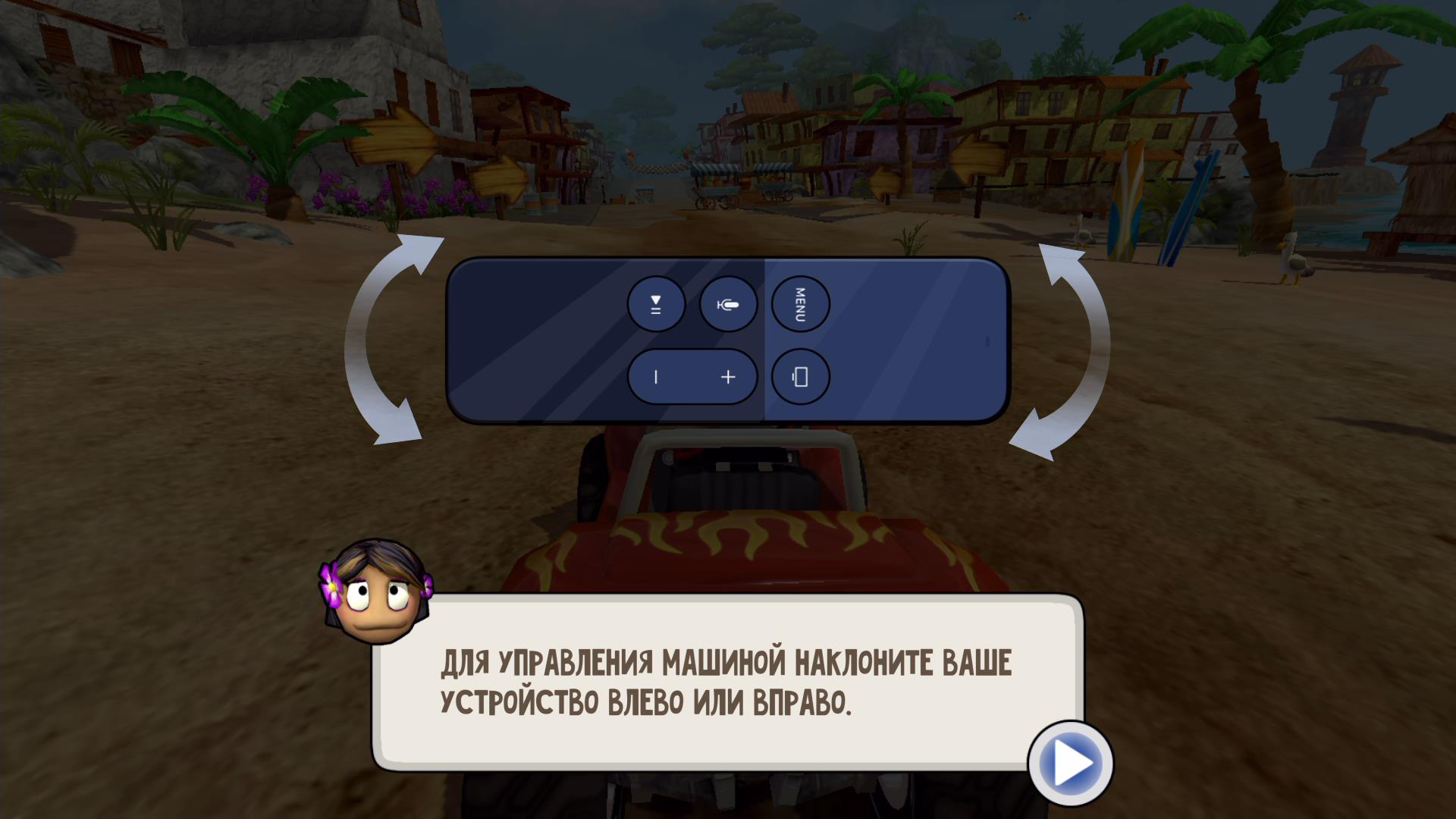
Другое дело, что управлять движением курсора с помощью Siri Remote можно и по-другому – задействовав встроенные гироскоп и акселерометр. Для игр это крайне важный нюанс, позволяющий обеспечить комфортное управление практически в любом адаптированном приложении. Вообще, разработчики приложений для Apple TV подчиняются довольно строгим правилам, связанным как с обязательной адаптацией ПО для работы с пультом Siri Remote, так и с ограничением максимального объёма, ввиду динамического распределения весьма ограниченного объёма памяти устройства при работе. Что касается первого требования, то для игр и других приложений в обязательном порядке должно хватать возможностей нового пульта ДУ, но при этом использование сертифицированных контроллеров сторонних разработчиков тоже не запрещено. Конечно, это ограничение накладывает существенный отпечаток на саму библиотеку игр, в которой те или иные популярные шутеры, да и игры других жанров, скорее всего, не появятся никогда, поскольку не могут быть адаптированы под пульт Siri Remote. С другой стороны, а с чего это купивший Apple TV и скачавший пару игр – именно для этой приставки – пользователь должен докупать джойстики, рули и световые мечи, чтобы нормально в них играть? Так что логику разработчика понять в данном случае можно. Как бы банально ни звучало, но это забота о клиенте, пусть и своеобразная. Но в результате этой заботы сам клиент Apple TV получил очень узкий круг подходящих для работы с приставкой игр. Во всяком случае, на момент написания статьи доступных для скачивания игр было совсем немного.
Кое-какие секреты управления можно узнать, поигравшись немного с кнопками меню. Так, кнопка [Menu] возвращает пользователя на одно действие назад. Кнопка [Home] с пиктограммой монитора служит для быстрого перехода на главную страницу меню. Если одновременно нажать обе кнопки и подождать две-три секунды, то приставка перезагрузится. Ещё одна кнопка – с пиктограммой микрофона – предназначена для активации голосового поиска по фильмам, трекам, актёрам, а также полноценного голосового управления устройством. Но так лишь должно быть…
Функция Siri преподносится пользователю как одна из главных изюминок Apple TV нового поколения. Это и не удивительно, ведь вместе с управлением взмахами она переводит общение пользователя с устройством на совершенно иной уровень. Но есть одно огромное «но», перечёркивающее всё то, что написано выше – Siri не только не работает с русским языком, но и вообще не может быть включена, когда в качестве официального языка приставки выбран русский. И это при том, что на русскоязычном официальном сайте продукции Apple в разделе Apple TV все прелести этой функции описываются и преподносятся пользователю в качестве важного достоинства. Пусть наши читатели сами, в меру своего лингвистического развития, подберут нужное определение того, как именно называется такое безобразие, а мы же со своей стороны хотели бы пожелать Apple побыстрее разрешить эту неприятную ситуацию обновлением прошивки. Также добавим, что сама по себе технология Siri давно уже применяется в iPhone, и ничего революционного в этом нет. Да и у конкурентов системы голосового поиска тоже имеются.
В отсутствии Siri пользователь имеет единственный способ поиска – набор текста на виртуальной клавиатуре с помощью пульта. Кстати, кнопка с микрофоном при выключенной функции Siri именно этот вариант поиска и активирует. И тут пользователя ждёт второе разочарование. Те действия, которые были удобны для навигации по меню, оказываются совершенно не приспособлены для набора текста. Все буквы на клавиатуре выстроены в горизонтальный ряд, перемещение по которому настолько медленное и нечёткое, что для набора каждого символа требуется от трёх до десяти секунд. И это не преувеличение! Тут разработчикам из Apple тоже надо что-то срочно менять, иначе к Apple TV в обязательном порядке придётся рекомендовать докупать ещё и беспроводную клавиатуру, благо такие сертифицированные модели на рынке уже есть.
?#Подключение аксессуаров сторонних разработчиков
Клавиатура Logitech K480
Если возможностей пульта Siri Remote вам всё-таки покажется недостаточно даже для тех немногих на сегодняшний день адаптированных для Apple TV игр, то к устройству можно подключить любой контроллер с надписью MFi (Made for iPhone/iPod/iPad). Например, это может быть Nimbus компании SteelSeries. А для комфортного набора текста можно использовать например беспроводную клавиатуру Logitech K480.
Кроме игровых контроллеров к Bluetooth-интерфейсу Apple TV можно подключить ещё и аудиоаппаратуру – колонки или наушники. Мы протестировали работу устройства с наушниками Philips SHB9100. Нареканий при работе отмечено не было.
?#Необычные возможности Apple TV
Приложение Plex
При рассказе о новом поколении Apple TV мы просто не смогли обойти стороной вопрос об альтернативных источниках мультимедийного контента. Ещё недавно эта тема была чем-то вроде табу, наложенного (по вполне понятным экономическим причинам) самим Стивом Джобсом на всю инфраструктуру Apple. Но ситуация с четвёртой Apple TV позволяет нам говорить о некоторой «оттепели» в сердцах маркетологов этой компании. Так, в списке доступных для Apple TV приложений в App Store несложно отыскать приложение Plex. Это многофункциональный удобный в эксплуатации медиакомбайн – платформа для организации своих мультимедийных коллекций и их трансляции на большом экране. Таким образом, имея на своём компьютере обширную библиотеку фильмов или музыки и приложение Plex Server, с помощью установленного на приставку Plex вы сможете совершенно официально, без всяких танцев с бубнами, транслировать её на свой телевизор с помощью Apple TV.
Плеер VLC
Ещё одно приложение, которое может помочь пользователю с фильмами не из инфраструктуры Apple, называется Beamer. Это не библиотека, как Plex, а, фактически, видеоплеер, позволяющий проигрывать файлы таких популярных форматов, как MP4, AVI, MOV, MKV, WMV, FLV. Не менее интересно и то, что доступ к App Store дан даже разработчикам популярного во всём мире всеядного кроссплатформенного плеера VLC, также позволяющего проигрывать практически любые мультимедийные данные на Apple TV. Сервером в данном случае может выступать как обычный домашний ПК, так и полноценный Linux-NAS c установленными соответствующими приложениями.
Стоит отметить, что все описанные выше возможности справедливы только для Apple TV четвёртого поколения, так как у третьей модели нет встроенного сервиса App Store. Всё-таки очень интересно, что же именно сподвигло Apple официально разрешить доступ разработчикам Plex и VLC к App Store, ведь ещё вчера работа с медиаконтентом «со стороны» считалась недопустимой и противоречила корпоративной политике компании, а сегодня вроде как уже и нет.
?#Выводы
Четвёртое поколение Apple TV получилось очень интересным. В отличие от многих других устройств, эту приставку есть за что любить и есть за что ненавидеть, что уже говорит о том, что это далеко не безликий продукт, который наверняка найдёт своего пользователя. И абсолютное большинство этих самых потенциальных пользователей находится конечно же среди приверженцев продукции Apple. Появление Apple TV в доме, где нет других устройств этого производителя, возможно исключительно теоретически, как бы не доказывали обратное маркетологи.
К достоинствам Apple TV четвёртого поколения относятся:
простота подключения и использования;
комфортное управление с помощью пульта Siri Remote;
возможность подключения любых контроллеров MFi;
наличие функции AirPlay;
простой, удобный и понятный любому пользователю инфраструктуры Apple пользовательский интерфейс;
доступ к сервису App Store;
доступ к огромной библиотеке фильмов и музыки из iTunes;
возможность проигрывания фильмов и музыки не из iTunes.
Имеющиеся недостатки для кого-то могут показаться незначительными, а кто-то наверняка не будет готов с ними мириться. Среди последних вряд ли окажутся ярые поклонники продукции Apple, но, как бы там ни было, перечень минусов стоит учитывать при покупке и тем, и другим:
отсутствие оптического аудиовыхода;
отсутствие работы с видеоформатом 4K;
отсутствие функции голосового управления Siri в русскоязычной версии;
ограниченные возможности поиска в русскоязычной версии;
чересчур сложный набор текста на виртуальной клавиатуре.
Да простят автора этих строк истинные поклонники Apple, но приставка Apple TV четвёртого поколения, в отличие от третьей модели, уже перестала быть просто проигрывателем, но до полноценной игровой консоли пока ещё не доросла. Впрочем, стояла ли вообще перед разработчиками задача создать платформу для игр? Вероятнее всего нет. Новая приставка, как и заявляют в Apple – это будущее телевидения. Она предоставляет выбор того, что вы будете сегодня смотреть и слушать (не за бесплатно и не за фиксированную плату в месяц, а приобретая отдельный интересующий вас медиаконтент поштучно), а в дополнение к этому предлагает ещё и скромные развлечения. Если для вас это то, что нужно, то можно смело идти в магазин за покупкой. Если же вы хотели получить игровую консоль для серьёзных игр, то стоит поискать что-то ещё. Да и в качестве всеядного проигрывателя Apple TV тоже вряд ли стоит покупать, даже несмотря на описанные выше не сильно афишируемые производителем возможности по проигрыванию мультимедийного контента не из iTunes. Всё таки в первую очередь Apple TV предназначена для тех пользователей, которые полноценно используют инфраструктуру Apple и довольны ею. Вот для них это хороший и качественно сделанный продукт.
Другой вопрос, что делать тем пользователям «яблочной» инфраструктуры, которые уже имеют в своём домашнем арсенале приставку Apple TV, но только третьего или ещё более раннего поколения. С ними сложнее, и вот почему. Большинство владельцев используют эти устройства для двух простых и понятных целей: просмотр фильмов из iTunes и трансляция сигнала с других устройств Apple с помощью Air Play. Всё это доступно и владельцам последней версии Apple TV. Но кроме этих функций, счастливые обладатели модели нового поколения могут задействовать ещё и весь потенциал сервиса App Store, ограниченный, чисто теоретически, лишь желанием разработчиков адаптировать и создавать приложения и игры для новой приставки. Если последнее для вас важно – берите кошелёк и идите в магазин. Если же нет, то тратить деньги особого смысла нет.
Кстати, о деньгах… Сумма, которую просят в Apple за новую версию ТВ-приставки, ощутимо выше, чем стоимость большинства конкурентов. При этом многие из них лишены тех недостатков, которые есть у Apple TV. Но вряд ли будет верным решением, оценивать это устройство только по его техническому оснащению. Это лишь инструмент для общения с уже созданной инфраструктурой, а она у Apple уже давно оценена миллионами действующих пользователей по всему миру. При этом инструмент получился достаточно удобный, гибкий во всех отношениях, хоть и не лишённый недостатков. Если у вас имеется сотня-другая покупок в iTunes, то приобретать того или иного прямого конкурента вроде Amazon Fire TV вряд ли будет разумно. Конечно, 13,5 тысяч рублей, которые просят за версию с 32 Гбайт памяти на борту и, тем более, 17 тысяч рублей за старшую версию – это большие суммы за ТВ-приставку. Но вся техника Apple стоит сегодня недёшево, а потому и сами по себе рассуждения о цене Apple TV для истинных поклонников продукции этой марки должны быть лишены всякого смысла.